SONY PXW X200 Instruction Manual [fr]
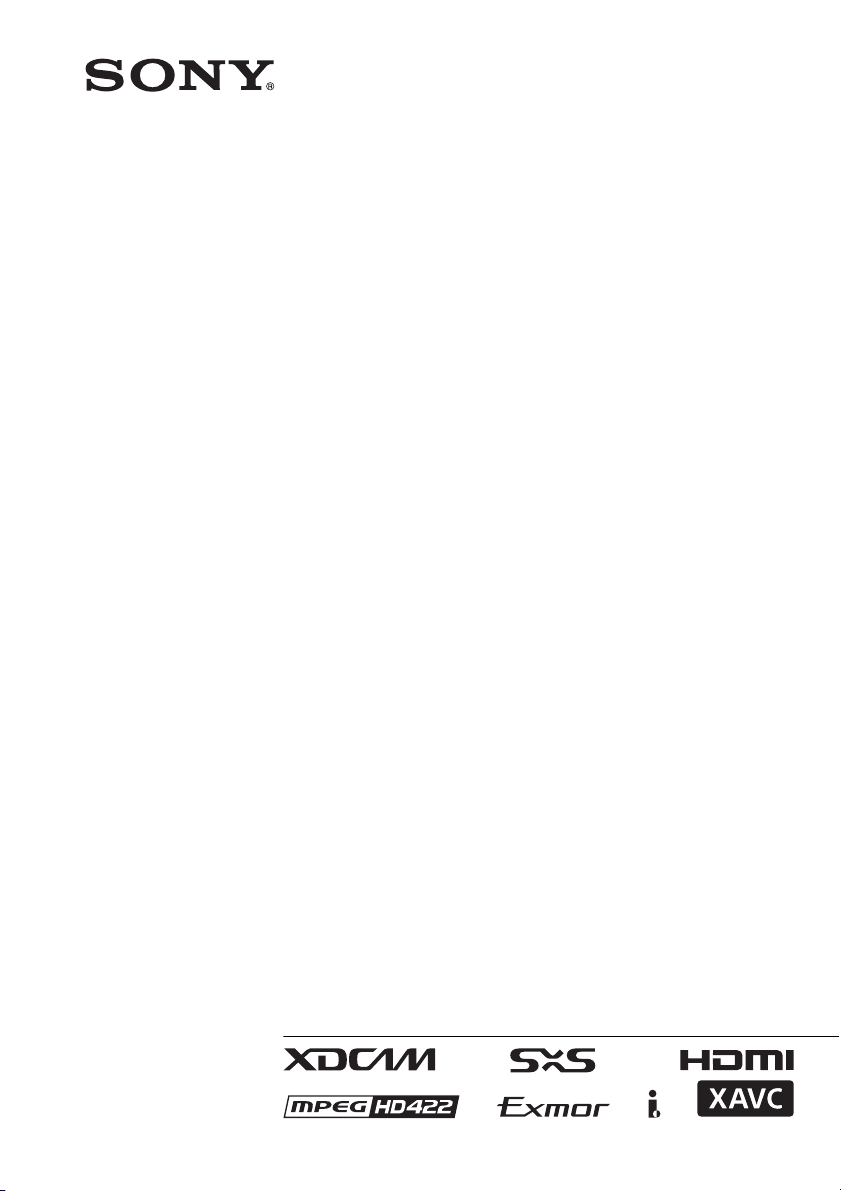
4-549-307-28(1)
Solid-State Memory
Camcorder
PXW-X200
Mode d’emploi
Avant d’utiliser l’appareil, veuillez lire attentivement ce manuel
et le conserver pour future référence.
© 2014 Sony Corporation
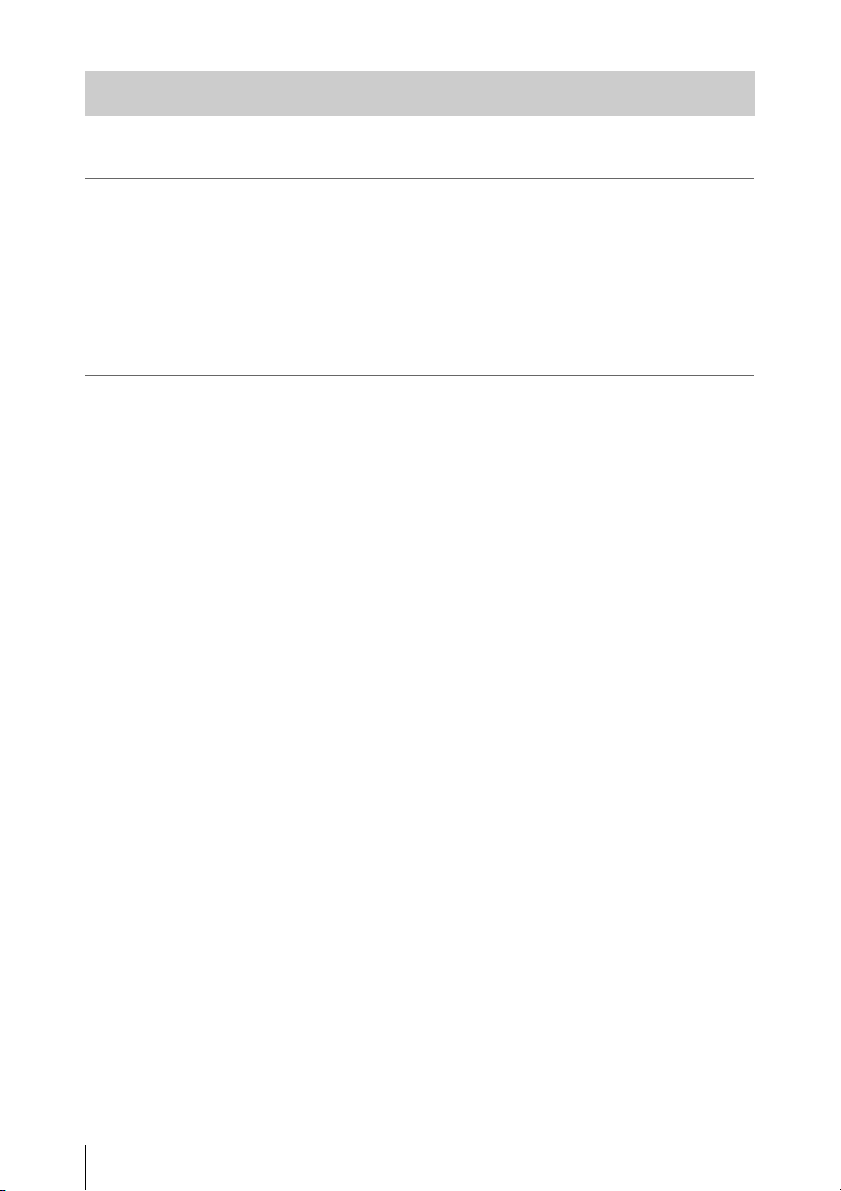
Table des matières
Généralités
Identification des pièces ............................................................8
Indications à l’écran ............................................................... 14
Préparatifs
Sources d’alimentation ........................................................... 18
Réglage de l’horloge ................................................................ 20
Réglage du moniteur LCD et du viseur ................................ 20
Utilisation de la télécommande infrarouge ...........................21
Utilisation des cartes mémoire SxS ....................................... 22
Utilisation d’autres supports .................................................. 25
Caméscope ..................................................................... 8
Télécommande infrarouge (fournie) ............................13
Utilisation de Direct Menu ........................................... 16
Utilisation d’un pack de batteries ................................. 18
Utilisation de l’alimentation secteur (Alimentation DC
IN) .......................................................................... 19
Mise sous/hors tension ................................................. 19
Réglage du moniteur LCD ........................................... 20
Réglage du viseur ......................................................... 20
Au sujet des cartes mémoire SxS ................................. 22
Insertion/Retrait d’une carte mémoire SxS .................. 23
Sélection alternative des cartes mémoire SxS .............. 23
Formatage d’une carte mémoire SxS ........................... 23
Contrôle du temps d’enregistrement restant ................ 24
Restauration d’une carte mémoire SxS ........................ 24
Cartes mémoire XQD ................................................... 25
Cartes SD ..................................................................... 26
Lecteurs flash USB ...................................................... 27
Table des matières
2
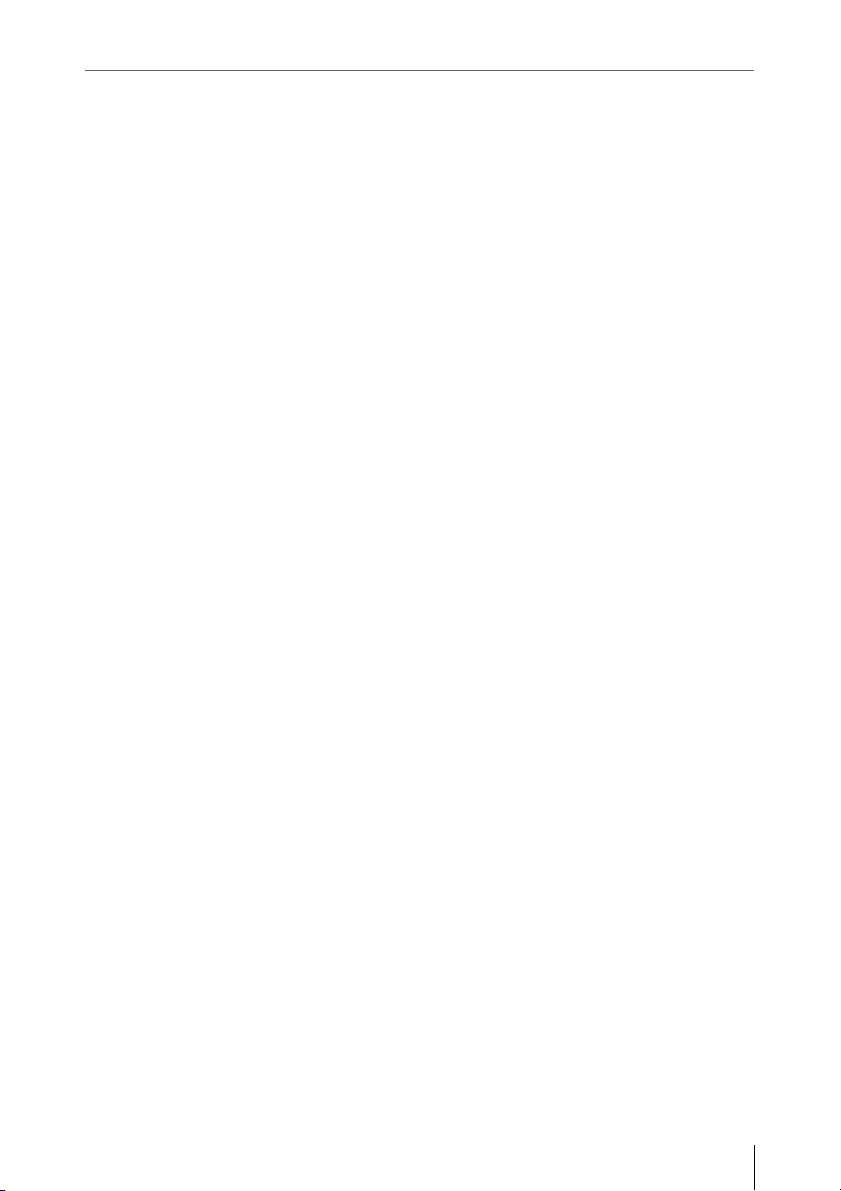
Enregistrement
Procédure d’utilisation de base .............................................29
Changement des réglages de base .......................................... 32
Formats vidéo ............................................................... 32
Filtre ND ...................................................................... 32
Balance des blancs ....................................................... 32
Marqueurs/Mires zébrées ............................................. 34
Gain .............................................................................. 35
Obturateur électronique ................................................ 35
Diaphragme .................................................................. 36
Zoom ............................................................................36
Mise au point ................................................................ 37
Prise de vue stable ........................................................ 38
Scintillement ................................................................ 38
Données temporelles ....................................................39
Enregistrement des signaux audio ......................................... 39
Utilisation des microphones stéréo intégrés ................. 39
Utiliser des entrées externes ......................................... 39
Utiliser un microphone externe ....................................40
Réglage des niveaux d’enregistrement audio ............... 40
Contrôle de l’audio .......................................................41
Fonctions utiles ........................................................................ 41
Barres de couleur/Tonalité de référence ...................... 41
Repères de prise de vue ................................................ 41
Drapeaux OK/NG/KP (UDF et exFAT) ...................... 42
Repère OK (mode FAT HD uniquement) .................... 42
Rec Review .................................................................. 43
Boutons assignables ..................................................... 43
Enregistrement à intervalles ......................................... 43
Enregistrement cadre par cadre ....................................44
Enregistrement continu de plans (UDF et exFAT) ...... 45
Enregistrement dans la mémoire cache des images :
enregistrer a posteriori ........................................... 46
Mode ralenti et accéléré ............................................... 47
Enregistrement simultané dans les 2 fentes .................48
Mixage d’images gelées : alignement d’images .......... 48
Réglage automatique de la longueur focale de
collerette ................................................................. 49
Profils d’image ............................................................. 50
Suppression de plans .................................................... 59
Mémorisation/Récupération des données de réglage ... 59
Métadonnées de planification ...................................... 62
Obtention d’informations de lieu (GPS) ...................... 65
Enregistrement du proxy ....................................................... 66
Cartes SD utilisables .................................................... 66
Table des matières
3
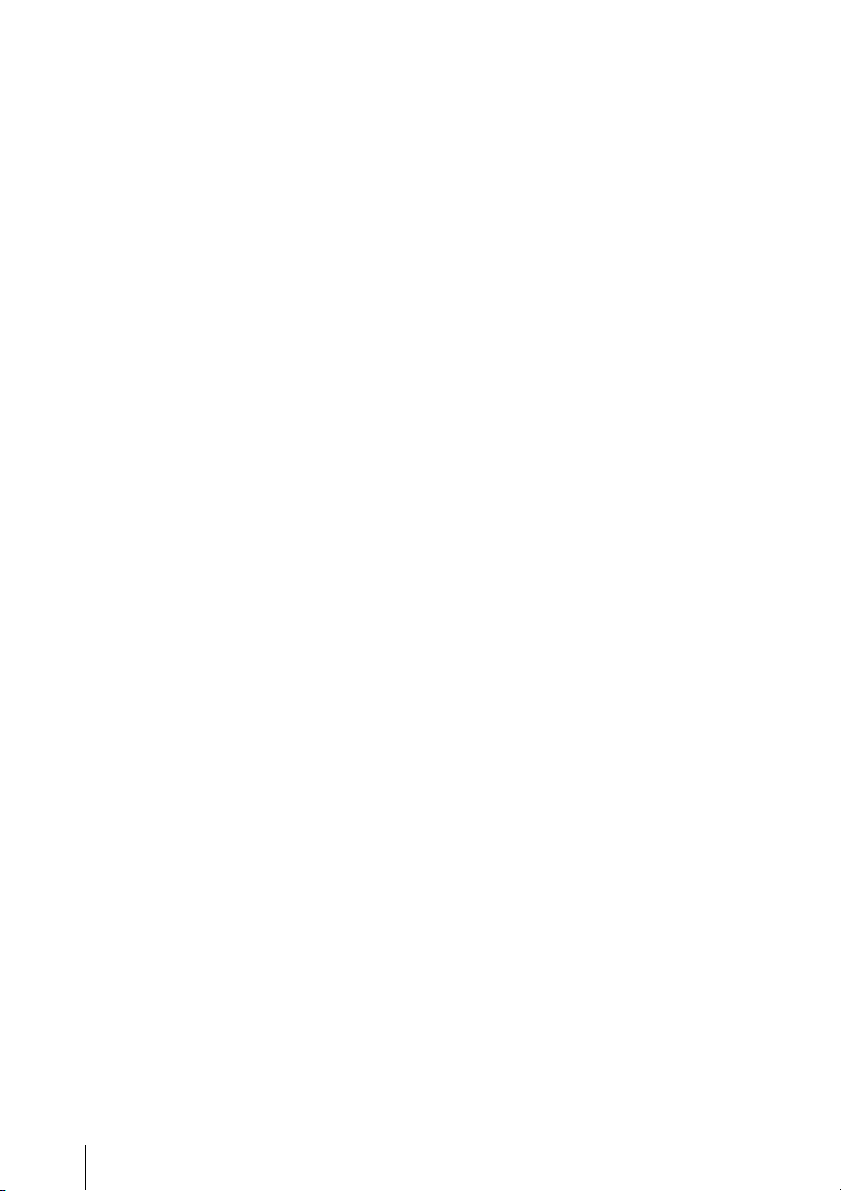
Formatage d’une carte SD ............................................ 66
Vérification du temps restant ....................................... 67
Exécution de l’enregistrement du proxy ......................67
À propos du transfert automatique du fichier proxy .... 67
Changement du réglage de l’enregistrement du proxy
................................................................................68
À propos du fichier enregistré ...................................... 68
Destination de stockage du fichier enregistré .............. 68
À propos du nom de fichier .......................................... 68
Enregistrement des images fixes du fichier de proxy
................................................................................68
Connexion à un autre périphérique via le LAN sans fil ...... 69
Mise en place du module LAN sans fil (IFU-WLM3)
................................................................................70
Mise en place du module LAN sans fil (CBK-WA02)
................................................................................70
Connexion avec le mode de point d’accès LAN sans fil
................................................................................71
Connexion à l’aide du mode station LAN sans fil ....... 73
Connexion à Internet .............................................................. 74
Connexion à l’aide d’un modem .................................. 74
Connexion avec le mode station LAN Wi-Fi sans fil
................................................................................75
Connexion à Internet à l’aide d’un câble LAN ............77
Liste des fonctions destinées aux connexions réseau ... 78
Périphériques requis pour les connexions réseau ......... 79
Transfert d’un fichier ............................................................. 80
Préparatifs .................................................................... 80
Sélection du fichier et transfert .................................... 80
Transmission par diffusion continue de l’image et du son
............................................................................................. 82
Préparatifs .................................................................... 82
Démarrage de la diffusion continue ............................. 84
Arrêt de la diffusion continue ...................................... 85
À propos du mode client réseau ................................... 85
Utilisation de la télécommande Wi-Fi ...................................88
À propos du menu Web ..........................................................89
Réglages du format de diffusion continue ................... 90
Réglage de la surveillance ............................................ 91
Réglages de la diffusion continue ................................ 91
Réglages du format de proxy .......................................92
Réglages du LAN sans fil (réglages de la station) ....... 93
Réglages du LAN câblé ............................................... 94
Réglages du transfert ....................................................95
Table des matières
4
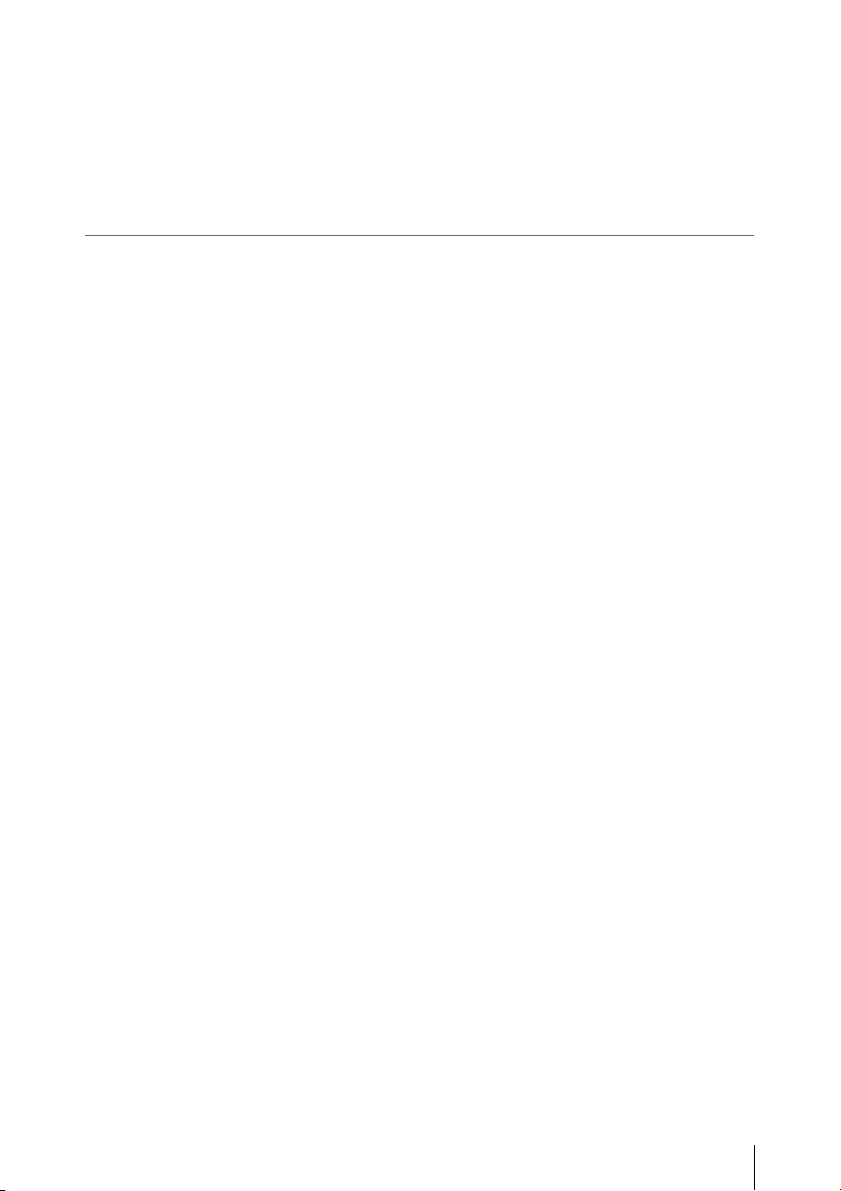
Lecture
Démarrage automatique du transfert de fichiers après
l’enregistrement ..................................................... 96
Redémarrage du transfert de fichiers (Fonction de reprise)
................................................................................96
Vérification du transfert de fichiers (liste de tâches) ... 96
Indicateur d’erreur/d’avertissement ............................. 97
Écrans des vignettes ................................................................ 98
Configuration de l’écran des vignettes ......................... 98
Modification du type d’écran des vignettes ................. 99
Lecture de plans .................................................................... 100
Lecture des plans dans l’ordre à partir du premier
sélectionné ........................................................... 100
Contrôle audio ............................................................ 101
Navigation ..................................................................101
Ajout de repères de prise de vue pendant la lecture (modes
UDF, exFAT et FAT HD) .................................... 101
Opérations sur les plans ....................................................... 102
Menus des opérations sur les plans ............................ 102
Opérations de base des menus d’opérations sur les plans
..............................................................................102
Affichage des informations détaillées d’un plan ........ 104
Ajout/suppression d’un drapeau (UDF et exFAT) ..... 105
Ajout/suppression du repère OK (mode FAT HD
Uniquement) ........................................................ 105
Copie de plans ............................................................105
Suppression de plans .................................................. 106
Affichage de l’écran EXPAND CLIP ........................ 106
Affichage de l’écran SHOT MARK (modes UDF, exFAT
et FAT HD) .......................................................... 107
Ajout/Suppression de repères de prise de vue (modes
UDF, exFAT et FAT HD) .................................... 108
Changement de l’image d’index (modes UDF, exFAT et
FAT HD) .............................................................. 109
Division d’un plan (mode FAT HD uniquement) ...... 109
Affichage des écrans d’état ..................................................109
Écran d’état de la caméra ...........................................109
Écran d’état de l’audio ............................................... 110
Écran d’état de la vidéo .............................................. 110
Écran d’état du bouton/de la télécommande .............. 111
Écran d’état de la batterie/du support ......................... 111
Indication d’état du positionnement du GPS .............112
Écran d’état RECENT FILES .................................... 112
Table des matières
5
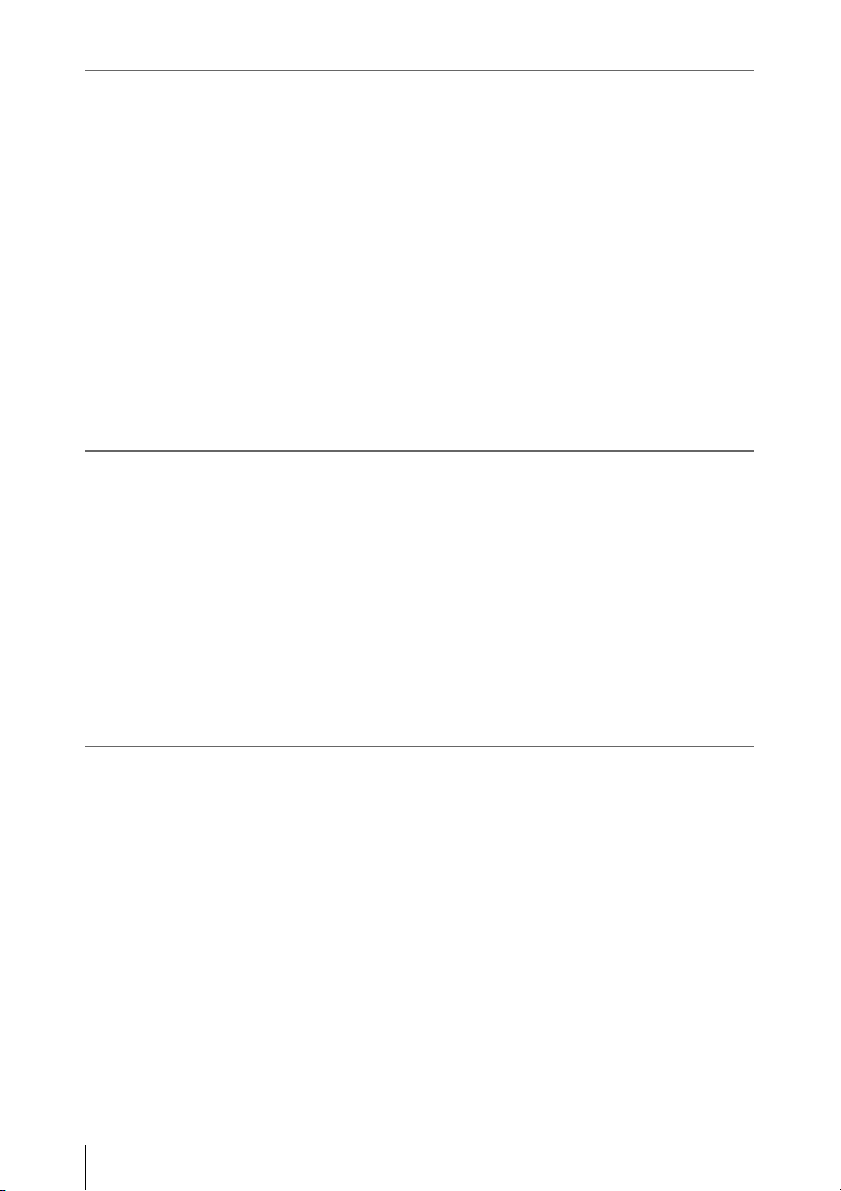
Configuration des menus et paramètres détaillés
Présentation des menus de configuration ........................... 113
Niveaux des menus de configuration ......................... 113
Opérations de base des menus ............................................. 115
Liste des menus de configuration ........................................118
Menu USER ............................................................... 118
Menu USER MENU CUSTOMIZE ........................... 118
Menu CAMERA SET ................................................ 121
Menu AUDIO SET ....................................................129
Menu VIDEO SET .....................................................131
Menu LCD/VF SET ...................................................135
Menu TC/UB SET ......................................................139
Menu NETWORK SET .............................................141
Menu OTHERS ..........................................................148
Raccordement de périphériques externes
Raccordement de moniteurs externes et de périphériques
d’enregistrement .............................................................158
Utilisation des plans avec un ordinateur .............................160
Raccordement via i.LINK (FAT uniquement) ................... 161
Enregistrement de l’image du caméscope sur un
périphérique externe ............................................. 162
Montage non linéaire .................................................. 162
Enregistrement de signaux d’entrée externes ............. 162
Synchronisation externe .......................................................163
Annexes
Table des matières
6
Remarques importantes relatives à l’utilisation ................ 167
Format vidéo (Format) ......................................................... 171
Mode UDF HD ...........................................................171
Mode UDF SD ........................................................... 171
Mode exFAT HD ....................................................... 172
Mode exFAT SD ........................................................ 172
Mode FAT HD ........................................................... 173
Mode FAT SD ............................................................ 173
Formats et limitations des sorties ........................................ 174
Formats vidéo et signaux de sortie ............................. 174
Limitations des entrées/sorties ................................... 182
Format vidéo et fonction d’enregistrement ................183
Remplacement de la pile de secours .................................... 188
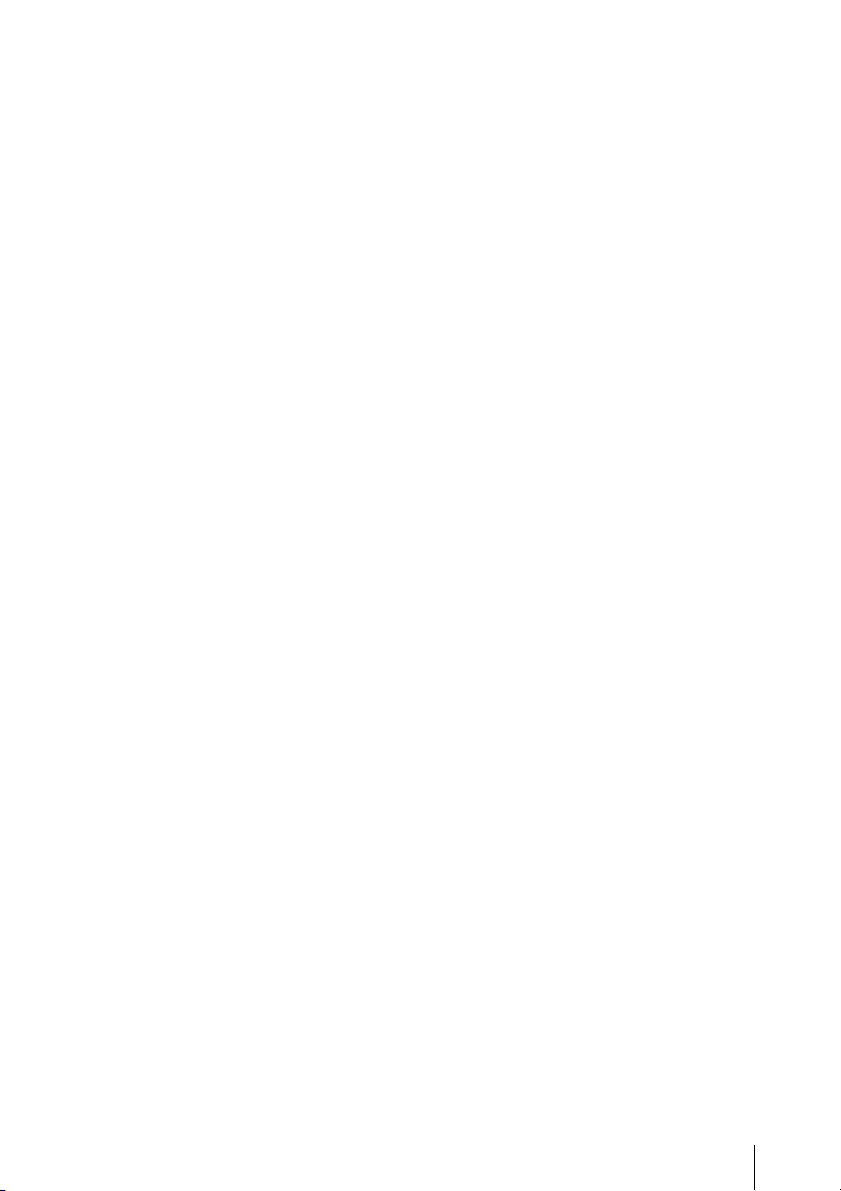
Dépannage ............................................................................. 189
Alimentation ............................................................... 189
Enregistrement/Lecture .............................................. 189
Dispositifs externes .................................................... 190
Pendant l’établissement d’une connexion LAN sans fil
..............................................................................190
Connexion Internet ..................................................... 190
Connexion LAN câblée .............................................. 191
Messages d’erreur/Avertissements ......................................192
Indications d’erreur ....................................................192
Avertissements ........................................................... 192
Licences .................................................................................. 197
Licence MPEG-4 AVC Patent Portfolio .................... 197
Polices Bitmap ........................................................... 197
END USER LICENSE AGREEMENT ..................... 197
À propos de JQuery, Sizzle.js et Jansson ................... 202
À propos d’OpenSSL .................................................202
Spécifications ......................................................................... 205
Caractéristiques générales .......................................... 205
Objectif ....................................................................... 208
Bloc caméra ................................................................ 208
Entrées/Sorties ............................................................ 209
Moniteur .....................................................................210
Microphone intégré ....................................................210
Support .......................................................................210
Accessoires fournis .................................................... 210
Accessoires en option ................................................. 211
À propos des marques commerciales .........................212
Index ....................................................................................... 213
Table des matières
7

Généralités
Généralités
Identification des pièces
Pour les fonctions et l’usage, voir les pages entre parenthèses.
Caméscope
Panneau de commande
sur l’anse (page 10)
1
9
Bloc de
commande de
l’objectif
(page 11)
8
1. Capot protecteur de l’objectif
Fixation
Insérez le capot protecteur en alignant son repère
sur celui du caméscope et en le tournant dans le
sens des aiguilles d’une montre (dans le sens
contraire de la flèche en
dessous), quand vous êtes face au caméscope,
jusqu’à ce que le capot protecteur soit en place.
Retrait
1 Appuyez sur le bouton PUSH (retrait du
capot protecteur), 2 tournez le capot dans le
sens de la flèche 3, puis retirez-le.
2
sur l’illustration ci-
Panneau de
commande latéral
(page 11)
2.Connecteur de casque (mini prise stéréo)
3.Capteur de télécommande arrière
4.Interrupteur d’alimentation (page 19)
5.Bouton BATT RELEASE (page 18)
6.Connecteur DC IN (page 19)
7.Logement du pack de batteries (page 18)
8.WHITE BAL (réglage automatique de la
9.Levier d’ouverture/de fermeture du
4 5
2
3
Panneau de
connecteur arrière
(page 12)
6
7
Bloc de fentes de cartes (page 12)
(page 41)
balance des blancs) (page 34)
capuchon d’objectif (page 29)
Bouton PUSH (retrait
du capot protecteur)
Identification des pièces
8
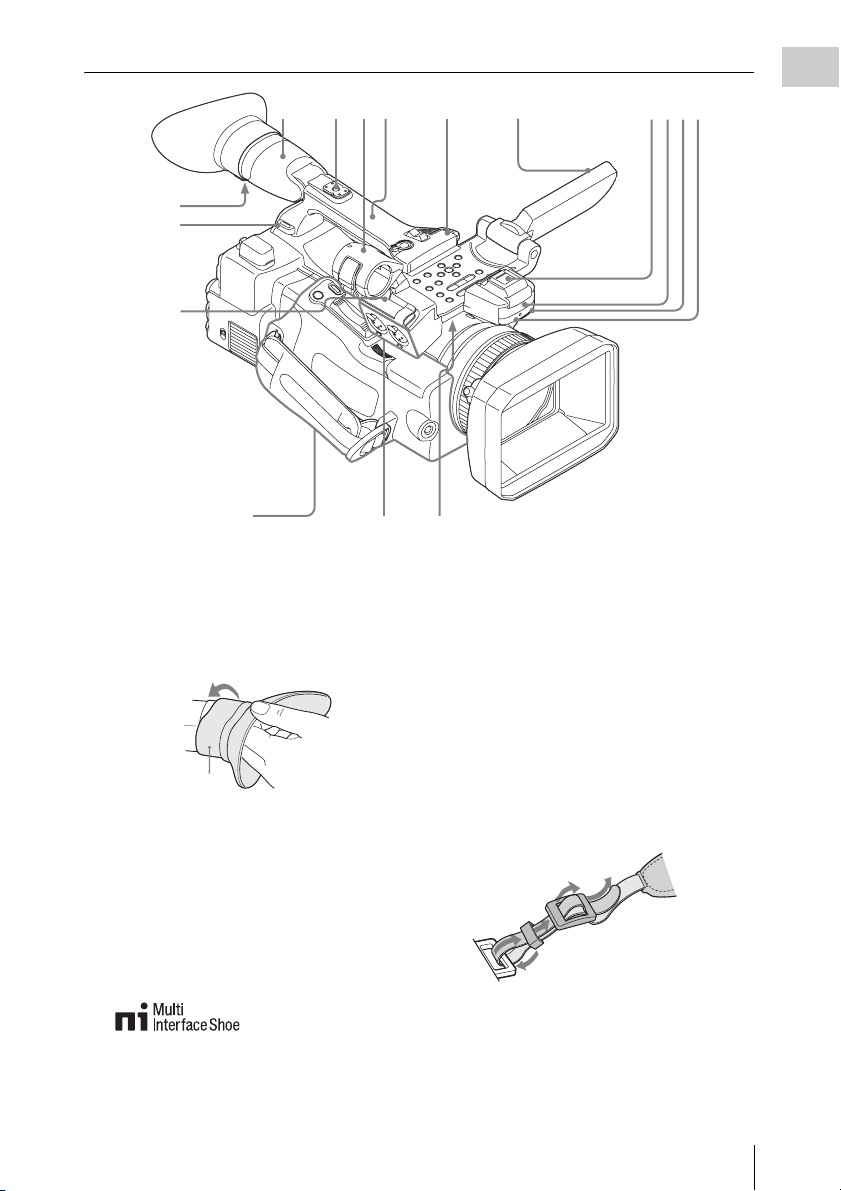
13
12
11
2
1
356
14
12
4
78
Généralités
Commandes sur la
poignée (page 13)
10 9
1. Viseur (page 20)
Comment fixer le grand œilleton de l’EVF
Étirez le grand œilleton de l’EVF pour le fixer
au viseur et insérez-le en alignant la rainure
horizontale de l’œilleton.
Grand œilleton de
l’EVF (fourni)
2. Griffe porte-accessoire arrière (page 10)
3. Support de microphone externe (page 40)
4. Moniteur LCD (Écran à cristaux liquides)
(page 20)
5. Griffe porte-accessoire avant
Le couvercle est fixé. Vous pouvez monter
un accessoire compatible avec la griffe multiinterface.
Pour plus de détails sur les accessoires
compatibles avec la griffe multi-interface,
contactez votre revendeur.
6.Microphone stéréo intégré (page 39)
7.Voyant REC/TALLY
8.Récepteur de télécommande infrarouge
avant
9.Haut-parleur intégré (page 101)
10. Connecteurs AUDIO IN CH-1/CH-2
(XLR) et commutateurs de sélection de
l’entrée (LINE/MIC/MIC+48V) (page 39)
11. Support de câble de microphone (page 40)
12. Crochets pour la courroie d’épaule
Attachez la courroie d’épaule fournie comme
indiqué ci-dessous.
4
3
2
1
13. Bouton rotatif de mise au point de
l’oculaire (page 21)
14. Module GPS
Cette pièce contient le module GPS.
Identification des pièces
9
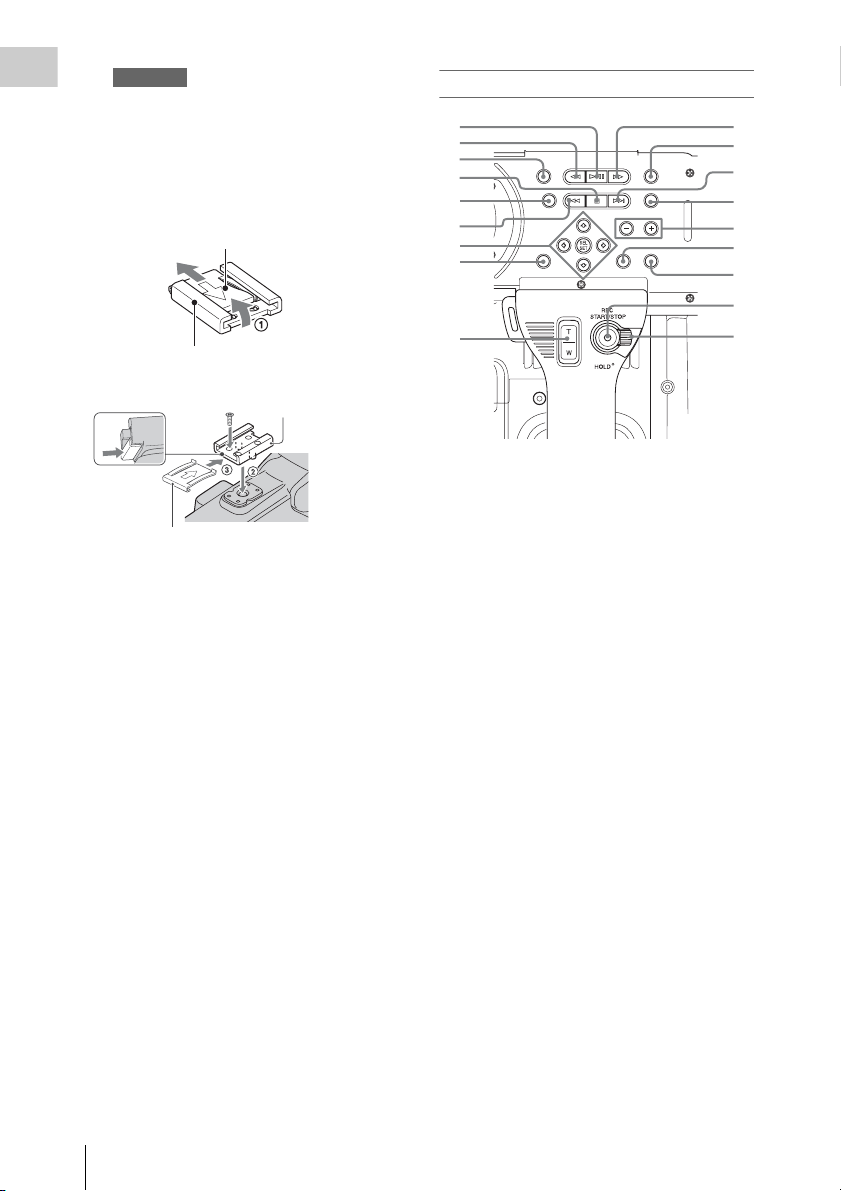
Généralités
Remarque
Tenir l’appareil par cette partie quand vous utilisez
les fonctions du GPS peut affecter la précision du
positionnement.
Pour monter la griffe porte-accessoire
Montez la griffe porte-accessoire sur sa monture
comme illustré.
Sabot de griffe porte-accessoire
Griffe porte-accessoire
Griffe porte-accessoire
Sabot de griffe porte-accessoire
1. Soulevez le bord du sabot de griffe porte-
accessoire et tirez-le dans le sens opposé à la
flèche indiquée sur le sabot de griffe porteaccessoire, puis retirez-le de la griffe porteaccessoire.
2. Placez la griffe porte- accessoires de sorte que
ses parties saillantes s’alignent avec les
cavités de la monture pour griffe porteaccessoire, puis fixez-la à la monture avec
quatre vis.
3. Insérez le sabot de la griffe porte-accessoire
dans le sens de la flèche indiquée à la surface
du sabot jusqu’à ce qu’il soit complètement
encastré dans la griffe.
Pour retirer la griffe porte-accessoire
Retirez la griffe porte-accessoire de la même
manière qu’à l’étape 1 de la section « Pour
monter la griffe porte-accessoire ». Desserrez les
4 vis et retirez la griffe porte-accessoire de sa
monture.
Panneau de commande sur l’anse
1
2
3
4
5
6
7
8
10
11
12
13
14
15
16
17
9
18
1.Bouton PLAY/PAUSE (page 100)
2.Bouton F REV (lecture accélérée arrière)
(page 101)
3.Bouton THUMBNAIL (page 98)
4.Bouton STOP/CAM (page 98)
5.Bouton STATUS (activation/désactivat ion
de l’état d’affichage) (page 109)
6.Bouton PREV (précédent)
7.Boutons Haut/Bas/Gauche/Droite, bouton
SEL/SET (sélection/réglage) (page 115)
8.Bouton MENU (activation/désactivation
de l’affichage du menu) (page 115)
9.Bouton ZOOM sur l’anse (page 37)
10. Bouton F FWD (lecture accélérée avant)
(page 101)
11. Bouton LCD BRIGHT (réglage de la
luminosité de l’écran LCD) (page 20)
12. Bouton NEXT (saut directionnel dans le
plan) (page 101)
13. Bouton DISPLAY (page 14)
14. Boutons VOLUME (volume du moniteur)
(page 41)
15. Bouton CANCEL
16. Bouton DURATION/TC/U-BIT (sélection
des données temporelles) (page 39)
17. Bouton REC START/STOP (page 30)
18. Levier REC HOLD (page 30)
Identification des pièces
10
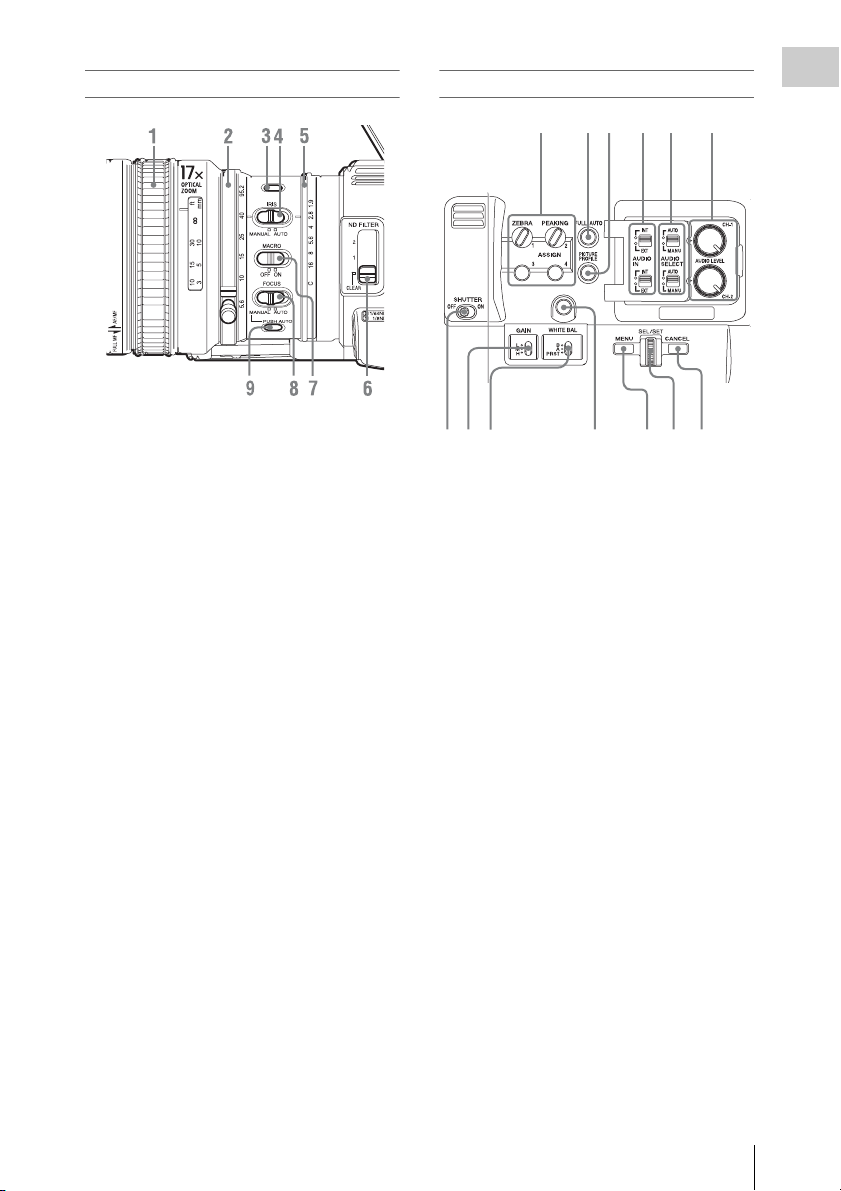
Bloc de commande de l’objectif
1. Bague de mise au point (page 37)
2. Bague de zoom (page 36)
3. Bouton STEADY SHOT (page 38)
4. Commutateur IRIS (page 36)
5. Bague de diaphragme (page 36)
6. Sélecteur ND FILTER (page 32)
7. Commutateur MACRO (page 38)
8. Commutateur FOCUS (page 37)
9. Bouton PUSH AUTO (mise au point
automatique temporaire) (page 38)
Panneau de commande latéral
1234
987
10
56
11 12 13
1.Boutons ASSIGN (assignables) 1/2/3/4
(page 43)
Par défaut, « Zebra » est réglé sur ASSIGN 1
et « Peaking » est réglé sur ASSIGN 2.
2.Bouton et témoin FULL AUTO (page 30)
3.Bouton PICTURE PROFILE (page 50)
4.Commutateurs AUDIO IN (sélection
d’entrée audio) (page 39)
5.Commutateurs AUDIO SELECT
(sélection de mode de réglage de niveau
audio) (page 40)
6.Boutons AUDIO LEVEL CH-1/CH-2
(page 41)
7.Commutateur SHUTTER (page 35)
8.Commutateur GAIN (page 35)
9.Commutateur WHITE BAL (mémoire de
balance des blancs) (page 33)
10. Bouton ASSIGN (assignable) 5 (page 43)
11. Bouton MENU (activation/désactivation
de l’affichage du menu) (page 115)
Généralités
Identification des pièces
11
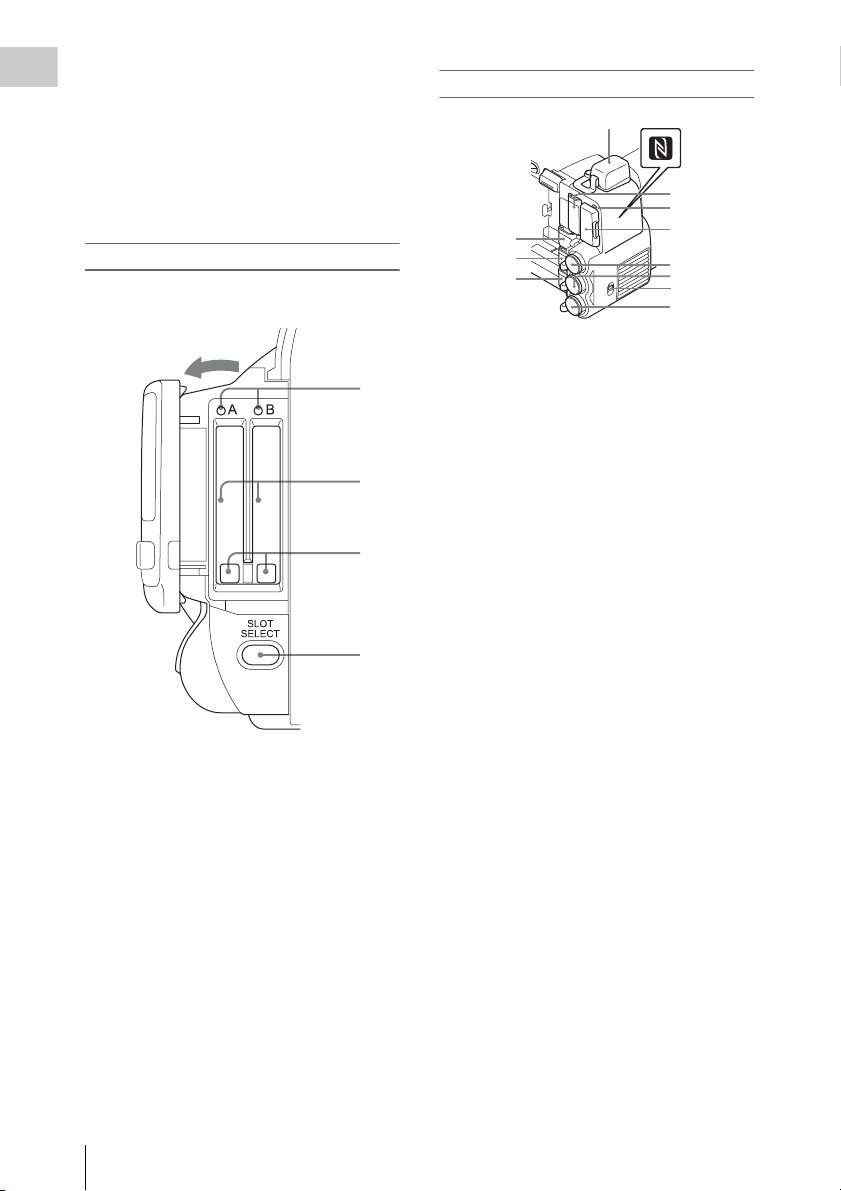
12. Commande SEL/SET (commande
Généralités
rotative) (page 115)
Elle fonctionne selon que vous la tournez vers le
haut ou vers le bas ou que vous la poussez
horizontalement.
Elle est désignée « commande rotative » dans le
reste du mode d’emploi.
13. Bouton CANCEL
Bloc de fentes de cartes
Les fentes de carte mémoire SxS et les boutons
EJECT se trouvent derrière le couvercle.
Panneau de connecteur arrière
1
2
3
4
6
7
8
9
10
11
12
5
Ouvrir le couvercle
1
2
3
4
1. Voyants ACCESS (page 23)
2. Fentes de carte mémoire SxS (page 23)
3. Boutons EJECT (éjection de carte
mémoire SxS) (page 23)
4. Bouton SLOT SELECT (sélection de carte
mémoire SxS) (page 23)
1.Connecteur de périphérique externe
(page 27, 70)
2.Connecteur PC (page 160)
3.Connecteur i.LINK (HDV/DV)
(4 broches, S400 conforme à IEEE1394)
(page 159)
4.Connecteur A/V OUT (sortie audio/vidéo
multiple) (page 159)
5.Repère N
• Tenez le smartphone NFC près de ce repère
lorsque vous établissez une connexion sans
fil entre le caméscope et le smartphone.
Pour de plus amples informations,
reportez-vous au mode d’emploi de votre
smartphone.
• NFC (Near Field Communication) est une
norme internationale pour les
communications radio à courte portée.
6.Connecteur HDMI OUT (page 158)
7.Voyant ACCESS de la carte SD
Les témoins lumineux s’allument en rouge
lorsque vous accédez à la carte SD chargée.
8.Fente de carte SD pour enregistrement du
proxy (page 66)
9.Connecteur SDI OUT (sortie numérique
série) (type BNC) (page 158)
10. Connecteur TC IN (entrée de code
temporel)/TC OUT (sortie de code
temporel) (type BNC) (page 165)
11. Commutateur IN/OUT (changement
d’entrée/sortie) (page 165)
Réglez-le sur IN pour sélectionner TC IN et
GENLOCK IN, et réglez-le sur OUT pour
sélectionner TC OUT et VIDEO OUT.
Identification des pièces
12
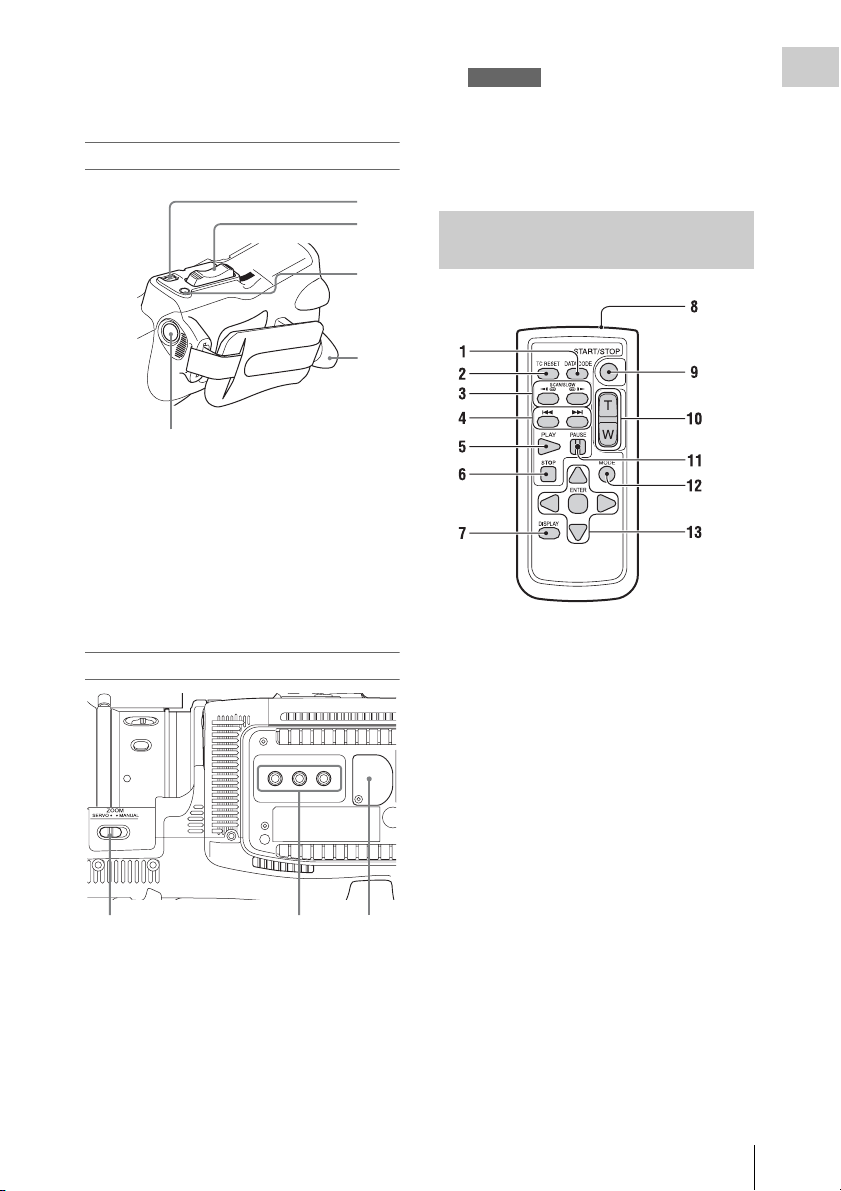
12. Connecteur GENLOCK IN/VIDEO OUT
(sortie vidéo analogique) (type BNC)
(page 159, 165)
Commandes sur la poignée
1
2
3
4
5
1. Bouton REC REVIEW (page 30)
2. Levier de zoom motorisé (page 37)
3. Bouton FOCUS MAG (page 37)
4. Connecteur LENS REMOTE
(télécommande d’objectif) (page 37)
5. Bouton REC START (début/fin
d’enregistrement) (page 30)
Base
1
23
1. Commutateur ZOOM (commutation du
mode zoom) (page 36)
2. Montures de trépied
Remarque
Vérifiez que la dimension du trou correspond à la
vis du trépied. Si ce n’est pas le cas, le caméscope
ne peut pas être fermement fixé au trépied, et cela
risque de blesser l’utilisateur de la caméra.
3.Support de batterie de secours (page 188)
Télécommande infrarouge (fournie)
1.Bouton DATA CODE
Ce bouton ne fonctionne pas sur le caméscope.
2.Bouton TC RESET (réinitialisation du
code temporel)
3.Boutons SCAN/SLOW (lecture inversée
grande vitesse/lecture grande vitesse)
4.Boutons . > (PREV/NEXT (saut de
plans vers l’arrière/vers l’avant))
5.Bouton PLAY
6.Bouton STOP
7.Bouton DISPLAY
8.Émetteur
9.Bouton START/STOP (démarrage/arrêt
de l’enregistrement)
10. Levier de zoom motorisé
11. Bouton PAUSE
12. Bouton MODE
Ce bouton ne fonctionne pas sur le caméscope.
13. Boutons b/B/v/V/ENTER
Généralités
Identification des pièces
13
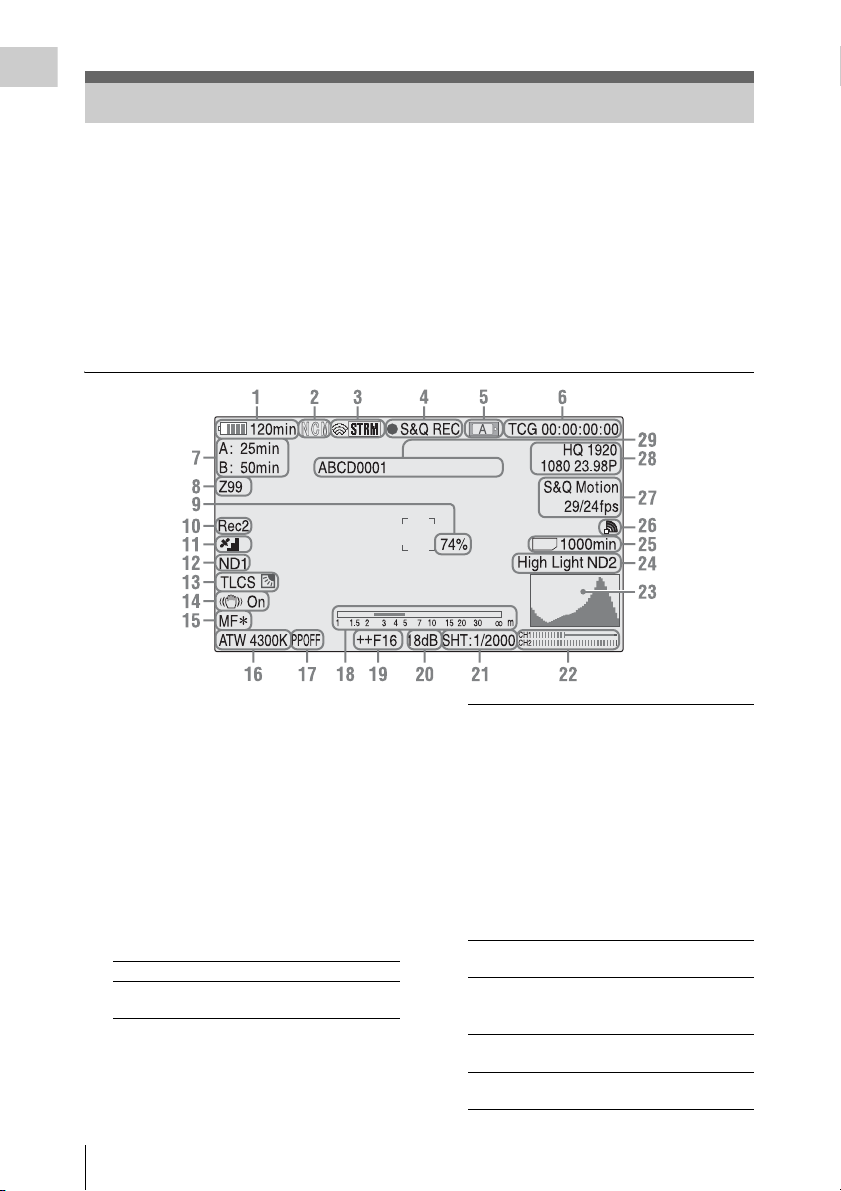
Généralités
Indications à l’écran
Pendant un enregistrement (ou en veille pour enregistrer), le fait d’appuyer sur le bouton DISPLAY
affiche les états et les réglages de ce périphérique sur l’écran du moniteur LCD/viseur.
Remarques
[M] : L’indication des éléments désignés par ce suffixe peut être indépendamment activée/désactivée avec
« Display On/Off » dans le menu LCD/VF SET (page 137).
[A] : L’indication des éléments désignés par ce suffixe peut être activée/désactivée à l’aide des boutons
assignables auxquels les fonctions d’activation/désactivation correspondantes ont été assignées
(page 43).
[D] : Le paramétrage des éléments désignés par ce suffixe peut être modifié à l’aide du menu Direct à
l’écran (page 16).
SD
1. Indication de l’autonomie de batterie
restante/tension DC IN [M] (page 19)
2. Indication d’état du mode client réseau
L’état de la connexion en mode client réseau est
affiché (page 85).
3. Indication d’état i.LINK/Indication d’état
de la diffusion continue
L’état de l’équipement connecté (page 161) ou
l’état de la diffusion continue s’affiche
(page 84).
4. Indication d’état de fonctionnement/
enregistrement spécial
zREC Enregistrement en cours
Indications à l’écran
14
STBY Mode de veille pour
l’enregistrement
CONT Mode de veille pour
l’enregistrement continu de
plans
« CONT » allumé : indique
qu’un plan se poursuit lors de
l’utilisation de
l’enregistrement continu de
plans.
« C ONT » clignotant : indique
qu’aucun plan ne se poursuit
lors de l’utilisation de
l’enregistrement continu de
plans.
zS&Q REC Enregistrement en ralenti &
accéléré en cours
S&Q STBY Mode de veille pour
l’enregistrement en ralenti &
accéléré
zINT REC Enregistrement à intervalles
en cours
INT STBY Mode de veille pour
l’enregistrement à intervalles
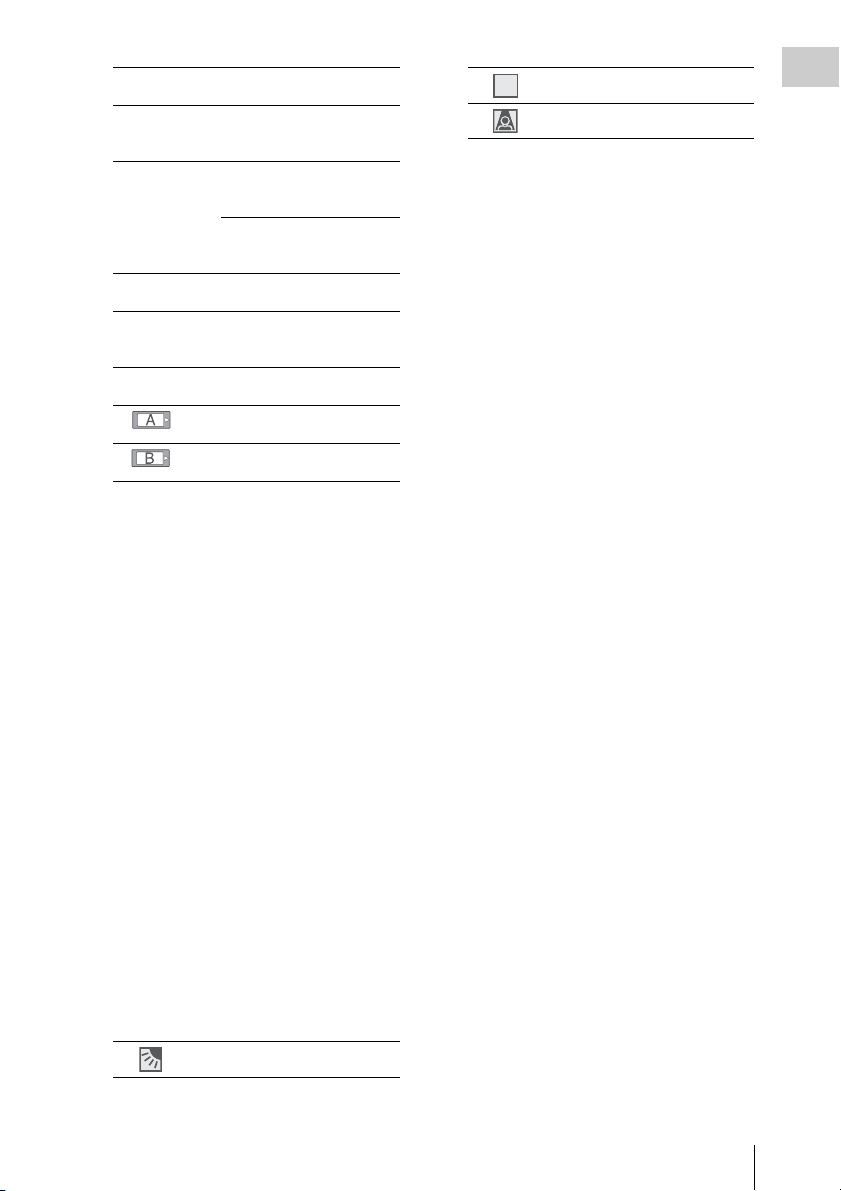
zFRM REC Enregistrement cadre par
STD
cadre en cours
FRM STBY Mode de veille pour
l’enregistrement cadre par
cadre
zCACHE z en vert : mode de veille
pour l’enregistrement dans la
mémoire cache des images
z en rouge : enregistrement
en cours dans la mémoire
cache des images
zSML REC Enregistrement simultané
dans les 2 fentes en cours
SML STBY Mode de veille pour
l’enregistrement simultané
des 2 fentes
5. Indication d’état des supports
La carte mémoire dans la fente A
est active.
La carte mémoire dans la fente B
est active.
6. Indication des données temporelles [M]
(page 39)
7. Indication des supports restants [M]
(page 24)
8. Indication de la position du zoom [M]
(page 36)
9. Indication du niveau de luminosité [M][A]
10. Indication d’enregistrement synchrone
[M] (page 158)
« Rec2 » s’affiche lorsque « SDI Rec
Control » du menu VIDEO SET est réglé sur
« HD SDI Remote I/F ».
« Rec2-P » s’affiche en cas d’enregistrement
synchrone alors que « Proxy » du menu
CAMERA SET est réglé sur « On ».
11. Indication d’état du GPS
L’état de positionnement du GPS s’affiche
sous forme d’icônes.
« Obtention d’informations de lieu (GPS) »
(page 65)
12. Position ND FILTER [M]
Affiche le numéro du filtre ND sélectionné
(page 32).
13. Indication du mode TLCS [M][D]
(page 127)
Mode standard
STD
Mode éclairage intense
14. Indication du mode prise de vue stable [M]
(page 38)
15. Indication du mode mise au point [M] ([D]
seulement en mode MF) (page 37)
16. Indications du mode balance des blancs et
de la température de couleur [M][D]
(page 32)
17. Indication du profil d’image [M][D]
(page 50)
18. Indication de la barre de profondeur de
champ [M][A]
19. Indication de la position du diaphragme
[M][D] (page 36)
20. Indication du gain [M][D] (page 35)
21. Indication du mode obturateur/vitesse
d’obturateur [M][D] (page 35)
22. Vu-mètres audio [M]
23. Indication de l’histogramme [M][A]
24. Indication d’avertissements concernant le
niveau vidéo [M]/Indication du numéro de
filtre ND recommandé/Indication du
niveau de transfert du plan
L’indication du niveau de transfert du plan
apparaît en cas de connexion LAN sans fil. Le
nombre de plans restants pour transfert et la
vitesse de transfert sont indiqués.
25. Indication d’espace restant sur la carte SD
L’espace restant sur la carte SD ne s’affiche que
lorsque la carte SD est insérée dans la fente de
carte du caméscope (page 67).
Généralités
Mode rétroéclairage
Indications à l’écran
15
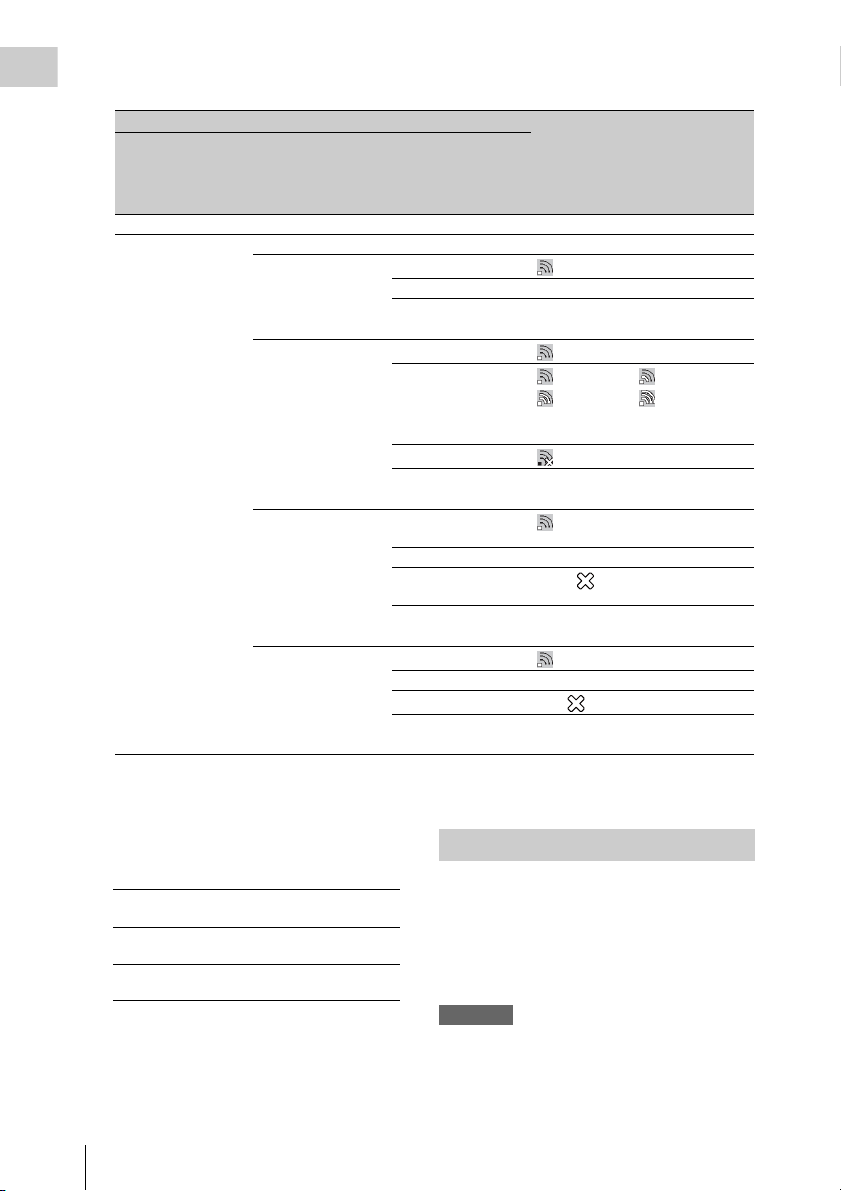
26. Indication d’état de la connexion réseau
Généralités
L’état de connexion réseau s’affiche sous forme d’icônes.
Conditions Icône
Menu NETWORK
SET >
« NW&Proxy »/
Menu NETWORK
SET > « Network
Mode »
«USB»
« Off » ou « USB A » – –
« Network&Proxy » « Off » –
Si le module LAN sans fil USB n’est pas connecté ou si le SSID n’est pas défini.
1)
« Access Point » Préparation du Wi-Fi
« Station » Préparation du Wi-Fi
Modem Préparation de la 3G/
Wired LAN Préparation du LAN
2)Lorsque le modem 3G/4G/LTE (en option) n’est pas connecté.
3)Lorsque l’adaptateur USB-RJ45 (en option) n’est pas connecté.
27. Indication du mode d’enregistrement
spécial [M] ([D] seulement en mode de
veille pour ralenti et accéléré)
Frame Rec Mode d’enregistrement cadre
Interval Rec Mode d’enregistrement à
S&Q Motion
xx/xx fps
par cadre
intervalle
Mode Ralenti et accéléré
28. Indication du format vidéo [M] (page 32)
29. Indication du nom du plan [M] (page 31)
État de la
connexion réseau
Clignotant
Connecté au Wi-Fi AP
Connexion impossible
1)
au Wi-Fi
Clignotant
Connecté au Wi-Fi
Déconnecté du Wi-Fi
Connexion impossible
1)
au Wi-Fi
4G
Connecté à la 3G/4G 3G/4G
Déconnecté de la 3G/
4G
Connexion impossible
à la 3G/4G
Connecté au LAN LAN
Déconnecté du LAN
Connexion impossible
au LAN
2)
3)
Intensité 1 Intensité 2
Intensité 3 Intensité 4
L’icône change d’apparence selon
l’intensité de l’onde radio.
Absence d’onde radio
Clignotant
3G/4G
Clignotant
LAN
Utilisation de Direct Menu
Le paramétrage des éléments désignés par un
suffixe [D] peut être modifié à l’aide du menu
Direct à l’écran.
Sélectionnez « All », « Part » ou « Off » pour
Direct Menu à l’aide de « Direct Menu »
(page 157) du menu OTHERS.
Remarque
Lorsque le témoin du bouton FULL AUTO est allumé,
l’utilisation du Direct Menu est désactivée pour les
fonctions obligatoirement réglées sur le mode
automatique en mode entièrement automatique
(page 30).
Indications à l’écran
16
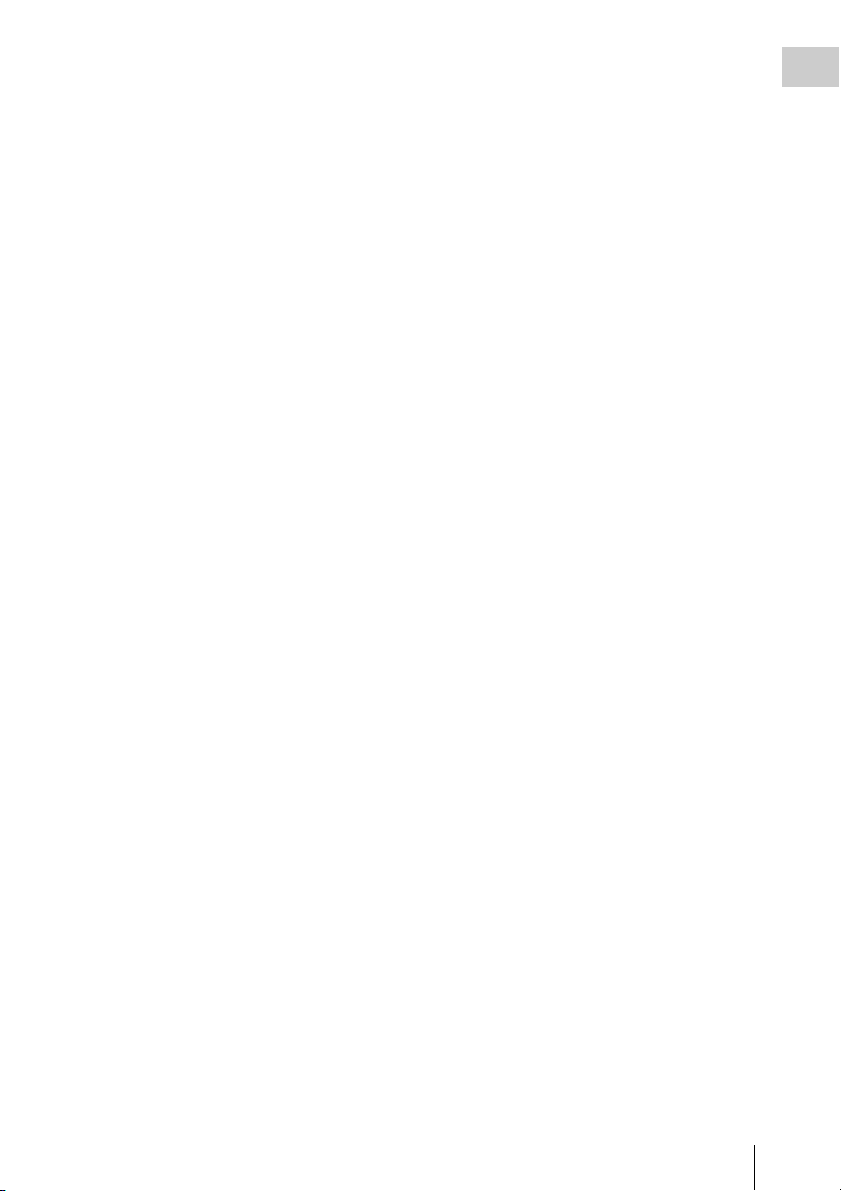
1 Lorsque l’état du caméscope ou des
réglages s’affichent à l’écran, appuyez
sur le bouton SEL/SET (page 10) ou sur
la commande rotative (page 12).
Si « Direct Menu » est réglé sur « All » ou
sur « Part », le curseur s’affiche sur l’un des
éléments pour lesquels l’utilisation du Menu
Direct est autorisée.
2 Appuyez sur les boutons Haut/Bas/
Gauche/Droite (page 10) ou tournez la
commande rotative pour régler le
curseur sur l’élément à utiliser, puis
appuyez sur le bouton SEL/SET ou sur
la commande rotative.
Le Menu Direct des éléments sélectionnés
apparaît.
3 Appuyez sur les boutons Haut/Bas/
Gauche/Droite ou tournez la commande
rotative pour sélectionner un réglage,
puis appuyez sur le bouton SEL/SET ou
sur la commande rotative.
Le menu disparaît, et le nouveau réglage
s’affiche.
Généralités
Indications à l’écran
17
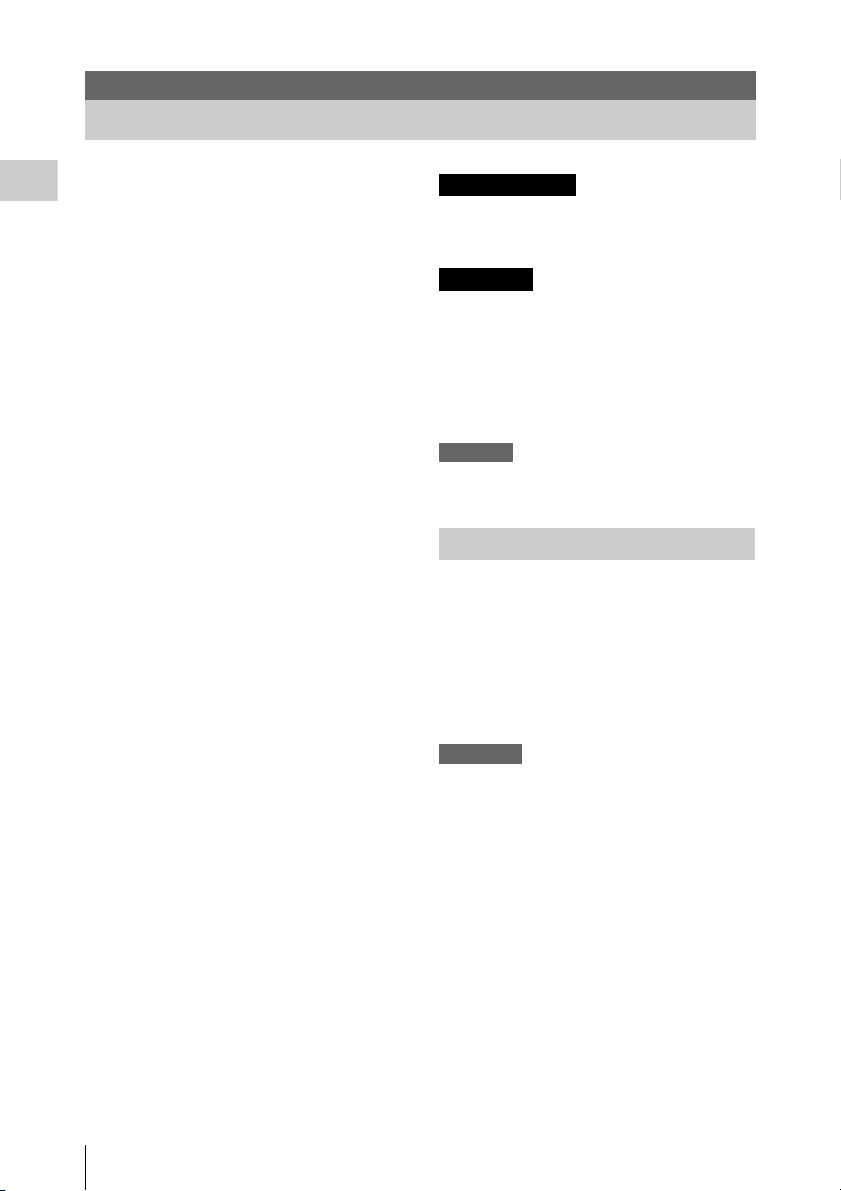
Préparatifs
Sources d’alimentation
Vous pouvez utiliser un pack de batteries ou
l’alimentation secteur par le biais d’un
Préparatifs
adaptateur secteur.
Pour des raisons de sécurité, utilisez uniquement
les packs de batteries et les adaptateurs CA Sony
listés ci-dessous.
Pack de batteries Lithium-ion
BP-U30
BP-U60
BP-U60T
BP-U90
Chargeur de batterie/Adaptateur secteur
BC-U1
BC-U2
La durée de vie l’adaptateur CA et du
condensateur électrolytique est de 5 ans environ,
sous des températures de fonctionnement
normales et pour un usage normal (8 heures par
jour, 25 jours par mois). Si l’utilisation dépasse la
fréquence d’utilisation normale, la durée de vie
peut être réduite en conséquence.
La borne de batterie de cet appareil (le connecteur
pour les packs batterie et les adaptateurs CA) est
une pièce consommable.
L’appareil risque de ne pas être alimenté
correctement si les broches de la borne de batterie
sont cintrées ou déformées par les chocs ou les
vibrations, ou si elles sont touchées par la
corrosion en raison d’une utilisation prolongée en
extérieur.
Des inspections périodiques sont recommandées
pour que l’appareil continue à fonctionner
correctement et pour prolonger la durée de son
utilisation.
Contactez un vendeur ou un technicien Sony pour
plus d’informations sur les inspections.
AVERTISSEMENT
N’exposez pas les batteries à une chaleur
excessive, au soleil ou près d’un feu par exemple.
ATTENTION
Il y a danger d’explosion s’il y a remplacement
incorrect de la batterie. Remplacer uniquement
avec une batterie du même type ou d’un type
équivalent recommandé par le constructeur.
Lorsque vous mettez la batterie au rebut, vous
devez respecter la législation en vigueur dans le
pays ou la région où vous vous trouvez.
Remarque
L’adaptateur secteur ne peut pas être raccordé au
caméscope alors que le pack de batteries est en place.
Utilisation d’un pack de batteries
Engagez à fond le pack de batteries dans le
logement prévu à cet effet (page 8), puis faites-le
coulisser vers le bas pour le verrouiller.
Pour retirer le pack de batteries, maintenez
enfoncé le bouton BATT RELEASE (page 8),
faites coulisser le pack de batteries vers le haut
pour le déverrouiller, puis extrayez-le du
périphérique.
Remarques
• Avant l’utilisation, chargez le pack de batteries à l’aide
du chargeur de batteries BC-U1 ou BC-U2 fourni.
• Juste après utilisation, le pack de batteries est chaud et
ne pourra pas être rechargé complètement.
• Le pack de batteries BP-U90 haute capacité est
volumineux et déborde du caméscope une fois fixé à
celui-ci. Lorsque vous utilisez le caméscope avec le
BP-U90 pendant une période d’enregistrement
prolongée, Sony vous recommande de poser le
caméscope sur un trépied afin de vo us faciliter la tâche.
Sources d’alimentation
18
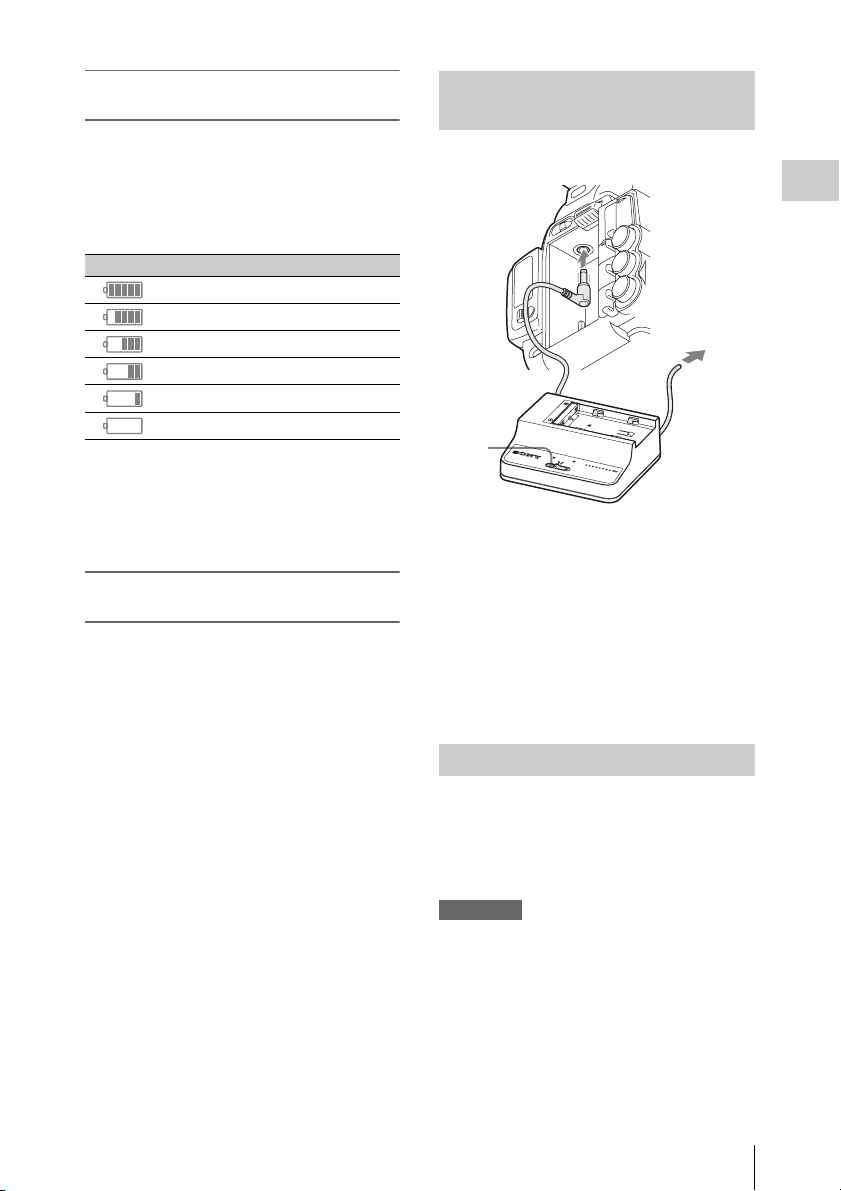
Contrôle de la capacité restante de la
batterie
Si le caméscope fonctionne à l’aide du pack de
batteries pendant une opération d’enregistrement
ou de lecture, une icône indiquant le niveau de
charge actuel de la batterie et le temps
d’utilisation restant s’affiche alors sur l’écran du
moniteur LCD/viseur (page 14).
Icône Restant
100% à 91%
90% à 71%
70% à 51%
50% à 31%
30% à 11%
10% à 0%
Le caméscope indique le temps d’utilisation
restant en minutes en calculant l’autonomie du
pack de batteries si le périphérique continue de
fonctionner avec son niveau de consommation
électrique actuel.
Si la capacité restante de la batterie
devient insuffisante
Si la capacité restante de la batterie baisse à un
certain niveau en marche (état Low BATT), vous
en serez averti par un message indiquant que la
charge de la batterie est faible, le clignotement
des témoins lumineux et un bip sonore.
Si la capacité restante continue de diminuer
jusqu’à un niveau empêchant toute poursuite du
fonctionnement du périphérique (état BATT
Empty), un message de batterie déchargée
s’affiche.
Remplacez-le par un pack de batteries totalement
chargé.
Pour modifier les niveaux des messages
Par défaut, le niveau Low BATT est réglé sur
10% de la charge complète et le niveau BATT
Empty est réglé sur 3% de la charge complète.
Ces réglages peuvent être modifiés à l’aide de
l’option « Battery Alarm » (page 151) du menu
OTHERS.
Utilisation de l’alimentation secteur (Alimentation DC IN)
Exemple de connexion : raccordement du BC-U1
1
2
3
DC OUT
CHARGE
0%
80
BATTERY CHARGER
BC-U1
100
BC-U1
1 Branchez le câble de sortie
d’alimentation CC du chargeur BC-U1
sur le connecteur DC IN du caméscope.
2 Branchez le cordon d’alimentation du
BC-U1 sur une source d’alimentation
secteur.
3 Réglez le sélecteur de mode du BC-U1
sur la position DC OUT.
Mise sous/hors tension
Pour mettre le périphérique sous tension, réglez
l’interrupteur d’alimentation (page 8) sur la
position ON (position ?). Pour mettre le
périphérique hors tension, réglez l’interrupteur
d’alimentation sur la position OFF (position 1).
Remarques
• Ce caméscope utilise une petite alimentation de veille
lorsque l’interrupteur d’alimentation est en position
OFF. Retirez le pack de batteries en cas de non
utilisation prolongée.
• Pour retirer le pack de batteries ou couper
l’alimentation DC IN, réglez d’abord l’interrupteur
d’alimentation sur la position OFF. Retirer le pack de
batteries ou couper l’alimentation DC IN lorsque le
caméscope est sous tension peut endommager le
caméscope ou la carte mémoire SxS.
Préparatifs
Sources d’alimentation
19
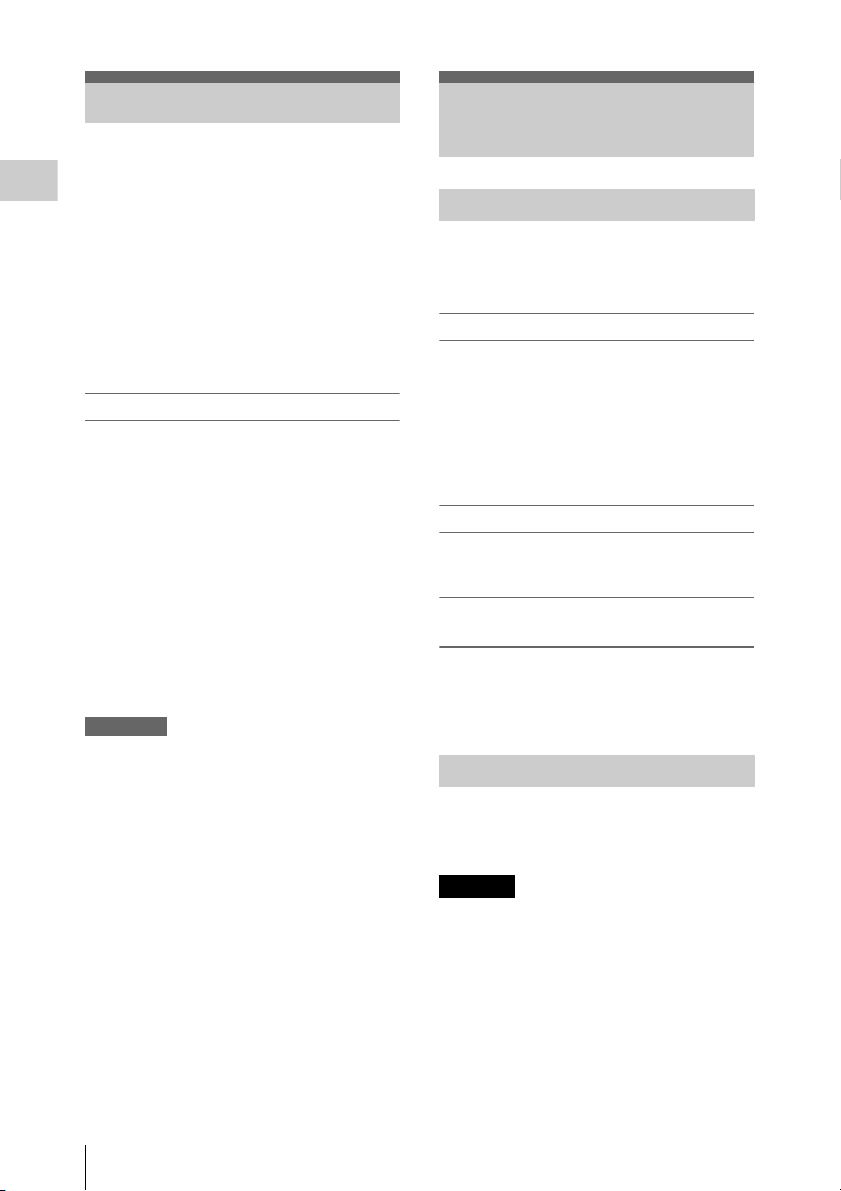
Réglage de l’horloge Réglage du moniteur
Lorsque vous mettez en marche le caméscope
pour la première fois après son achat ou le
remplacement de la pile de secours (page 188),
Préparatifs
l’affichage Réglage initial apparaît sur l’écran du
moniteur LCD/viseur.
À l’aide de cet affichage, réglez la date et l’heure
de l’horloge intégrée.
Time Zone
La valeur indique le décalage horaire par rapport
à UTC (temps universel coordonné).
Modifiez le réglage si nécessaire.
Réglage de la date et de l’heure
Appuyez sur les boutons Haut/Bas/Gauche/
Droite (page 10) ou tournez la commande
rotative (page 12) pour déplacer le curseur, puis
appuyez sur le bouton SEL/SET ou sur la
commande rotative pour régler chaque paramètre
de menu. Si vous appuyez sur le bouton SEL/SET
ou la commande rotative lorsque le curseur est sur
« Finish », l’affichage Réglage initial disparaît et
le réglage de l’heure est terminé.
Après la disparition de l’affichage Réglage initial,
«Time Zone» (page 149) et « Clock Set »
(page 149) du menu OTHERS peuvent servir à
régler « Time Zone » et « Date/Time ».
Remarques
• Si le réglage de l’heure disparaît suite à l’épuisement
de la pile de secours et qu’aucune alimentation n’est
fournie au périphérique (absence de pack de batteries
et d’alimentation via le connecteur DC IN), l’affichage
Réglage initial s’affichera lors de la prochaine mise
sous tension du caméscope.
• Lorsque le menu Réglage initial est affiché, aucune
autre opération n’est autorisée à l’exception de la mise
hors tension du périphérique, et ce jus qu’à ce que vous
ayez terminé le réglage de cet affichage.
LCD et du viseur
Réglage du moniteur LCD
Le moniteur LCD s’allume lorsque vous l’ouvrez
et il s’éteint lorsque vous le replacez en position
d’attente.
Réglage de l’angle
Il peut pivoter jusqu’à 90 degrés, face au sujet, et
jusqu’à 180 degrés, en sens inverse.
Quand vous le tournez de 90 degrés vers le sujet,
l’image affichée sur le moniteur est à l’envers. Il
s’agit de l’image inversée du sujet. Le sens
d’affichage des informations textuelles est
converti pour préserver leur lisibilité.
Réglage du rétroéclairage
Appuyez sur le bouton LCD BRIGHT (page 10)
pour régler la luminosité du rétroéclairage.
Réglage de la couleur, du contraste et de
la luminosité
Ces réglages peuvent être effectués à l’aide de
l’option « LCD » (page 135) du menu LCD/VF
SET. Ces réglages du moniteur LCD n’ont aucun
effet sur les images enregistrées.
Réglage du viseur
Si l’image affichée sur le moniteur LCD est
difficile à percevoir sous une lumière vive, vous
pouvez consulter l’image dans le viseur.
Attention
Ne laissez pas le caméscope avec l’oculaire du
viseur face au soleil. Les rayons directs du soleil
peuvent s’introduire dans le viseur à travers
l’oculaire et leur concentration risque de
provoquer un incendie.
Réglage de l’horloge / Réglage du moniteur LCD et du viseur
20
Désormais, le viseur sera désigné sous le nom de
« EVF » (abréviation de l’anglais Electronic
Viewfinder, qui signifie Viseur électronique).
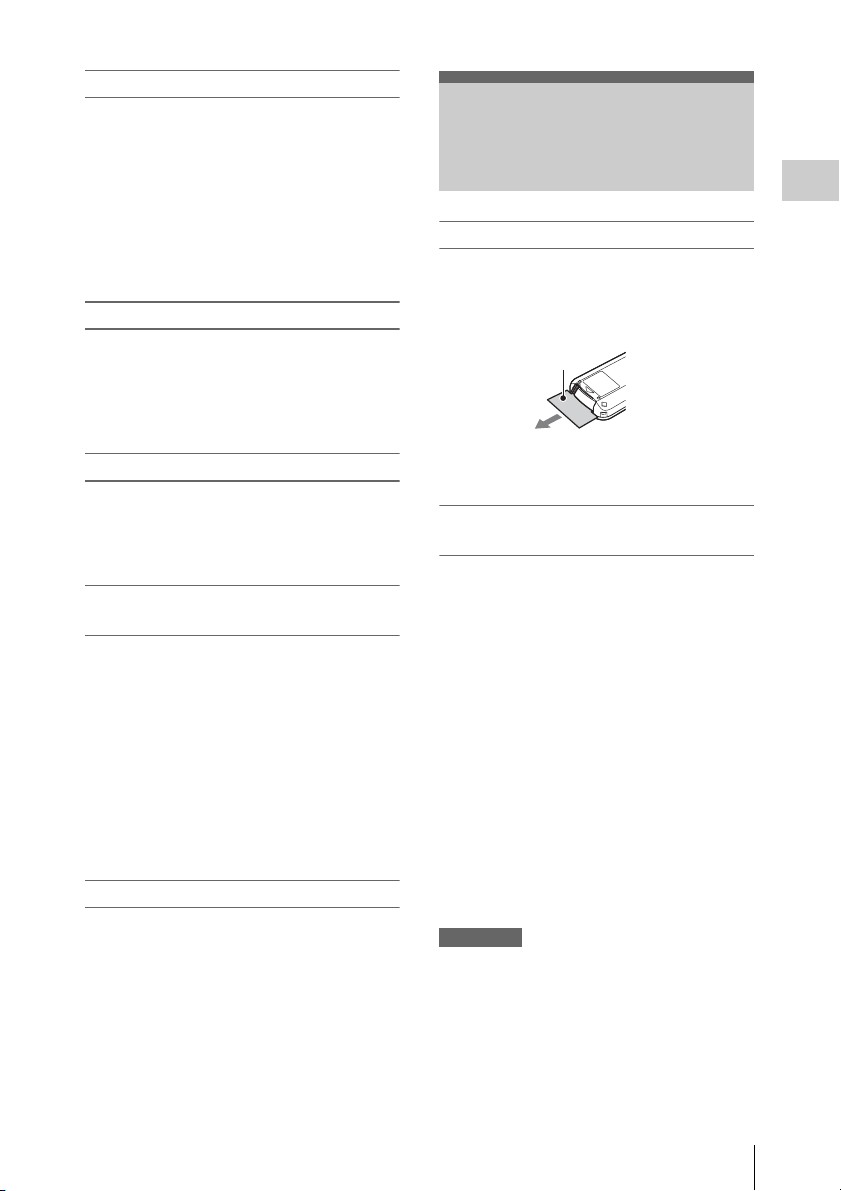
Mise sous/hors tension de l’EVF
Selon le réglage d’usine, l’EVF est mis sous
tension lorsque le moniteur LCD est en position
d’attente ou lorsqu’il est tourné face vers le sujet.
Vous pouvez modifier le réglage afin que l’EVF
soit toujours sous tension, quel que soit l’état du
moniteur LCD, en utilisant pour cela l’option
«EVF» (page 135) du menu LCD/VF SET.
Modifiez le réglage « Power » de « Auto » vers
«On».
Réglage de la mise au point dans l’EVF
Le bouton de mise au point de l’oculaire
(compensation dioptrique) (page 9) permet
l’ajustement à la vue de l’opérateur de manière à
ce qu’il puisse visualiser clairement l’image à
travers l’oculaire.
Réglage du rétroéclairage
La luminosité du rétroéclairage de l’EVF peut
être réglée sur High et Low.
Réglez « Backlight » sous « EVF » (page 135) du
menu LCD/VF SET.
Sélection alternative des modes couleur
et monochrome
Pour l’écran de l’EVF, il est possible de
sélectionner l’affichage couleur ou monochrome.
Réglez « Mode » sous « EVF » (page 135) du
menu LCD/VF SET.
Sélectionnez « B&W » si le contrôle du sujet et la
mise au point sont plus faciles à effectuer sur
l’affichage monochrome.
Si vous affectez « EVF Mode » à l’une des
touches assignables (page 43), vous pouvez
basculer entre l’affichage couleur et monochrome
en appuyant sur ce bouton.
Réglage du contraste et de la luminosité
Utilisez l’option « EVF » (page 135) du menu
LCD/VF SET pour procéder aux réglages. Le
réglage de la luminosité et d’autres options est
sans effet sur les images enregistrées.
Utilisation de la télécommande infrarouge
Avant utilisation
Avant d’utiliser pour la première fois la
télécommande infrarouge fournie avec le
périphérique, retirez le film isolant du support de
pile.
Film isolant
Une pile au lithium CR2025 est montée en usine
dans le support.
Utilisation de la télécommande
infrarouge
Pour commander le caméscope à l’aide de la
télécommande infrarouge, activez la fonction de
commande à distance du caméscope après l’avoir
mis sous tension.
L’activation/désactivation de la fonction
télécommande peut être effectuée à l’aide du
menu Configuration.
Pour activer la télécommande à l’aide du menu
Appuyez sur le bouton MENU pour configurer le
caméscope en mode Menu, puis réglez « IR
Remote » (page 151) du menu System sur
«On».
Pour activer à l’aide du bouton assignable
Si vous assignez « IR Remote » à un des boutons
assignables (page 43), vous pouvez basculer
entre l’activation et la désactivation de la fonction
télécommande en appuyant sur le bouton.
Remarques
• Dirigez la télécommande infrarouge vers le capteur de
télécommande afin de piloter le caméscope.
• Éloignez le capteur de télécommande des sources de
lumière vive, notamment les rayons directs du soleil ou
les éclairages au plafond. Sinon, la télécommande
infrarouge risque de ne pas fonctionner correctement.
Préparatifs
Utilisation de la télécommande infrarouge
21
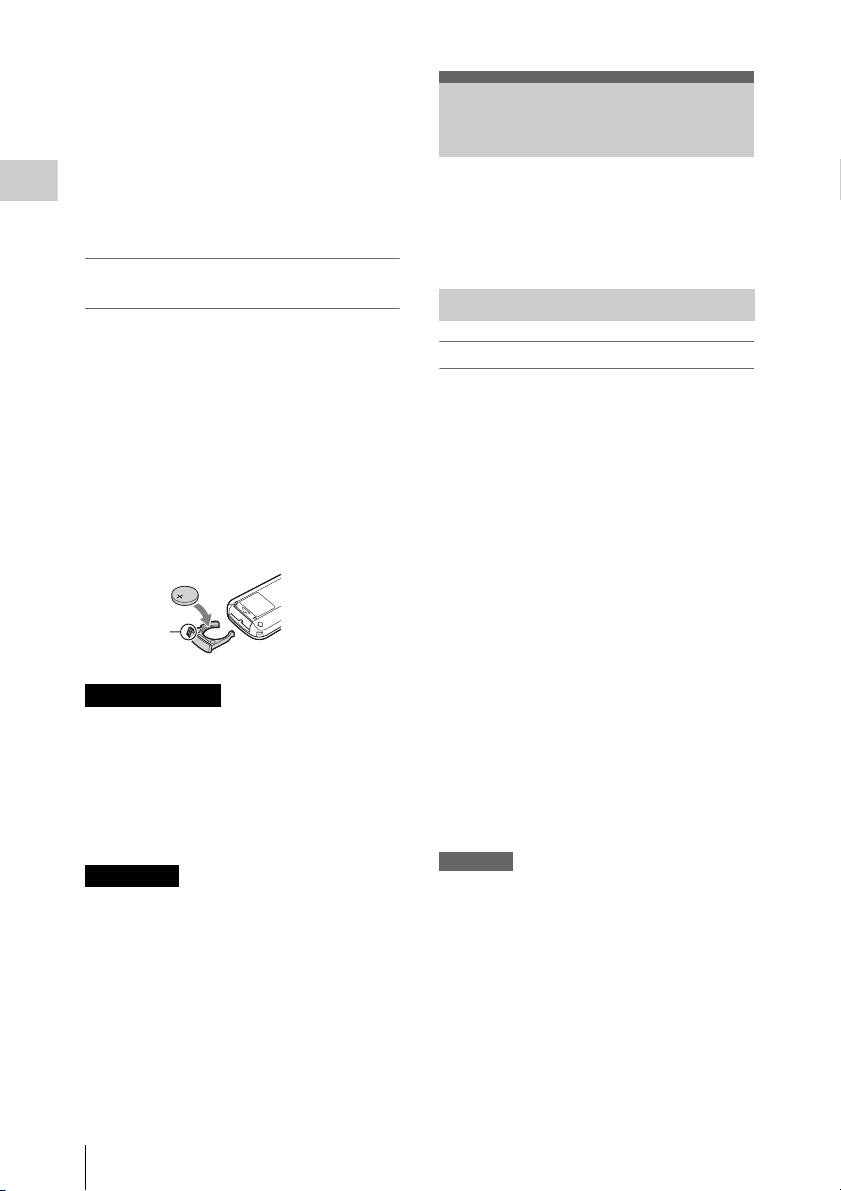
• Quand vous utilisez la télécommande infrarouge avec
le caméscope, il est possible que vous puissiez
également piloter votre périphérique vidéo. Dans ce
cas, sélectionnez un mode de télécommande différent
de DVD2 pour votre périphérique vidéo ou couvrez le
capteur de ce dernier avec du papier noir.
• La fonction télécommande est automatiquement
désactivée à la mise hors tension du caméscope afin
d’éviter toute défaillance. Pour utiliser la fonction
Préparatifs
télécommande, activez-la quand le caméscope est sous
tension.
Remplacement de la pile de la
télécommande infrarouge
Utilisez une pile au lithium CR2025 disponible
dans le commerce. N’utilisez pas d’autres piles
que celles du type CR2025.
1. Tout en appuyant sur la patte, insérez l’ongle
dans la fente pour extraire le logement de la
pile.
2. Placez une pile neuve en dirigeant sa face +
vers le haut.
3. Réinsérez le logement de la pile dans la
télécommande infrarouge jusqu’à ce qu’il
émette un déclic.
Patte
Utilisation des cartes mémoire SxS
Ce caméscope permet d’effectuer des
enregistrements audio et vidéo sur des cartes
mémoire SxS (optionnelles) insérées dans les
fentes prévues à cet effet.
Au sujet des cartes mémoire SxS
Cartes mémoire SxS utilisables
Utilisez les cartes mémoire SxS suivantes
fabriquées par Sony.
Le fonctionnement n’est pas garanti avec les
cartes mémoire autres que les cartes suivantes.
SxS PRO+ série
SxS PRO série
SxS-1 série
Ces cartes sont conformes à la norme
ExpressCard.
Pour plus de détails sur l’utilisation des cartes
mémoire SxS et les précautions d’usage, consultez le
mode d’emploi de la carte mémoire SxS.
AVERTISSEMENT
• La pile peut exploser si elle n’est pas manipulée
correctement.
Ne la rechargez pas, ne la démontez pas et ne la
jetez pas au feu.
• N’exposez pas les batteries à une chaleur
excessive, au soleil ou près d’un feu par
exemple.
ATT ENT ION
Il y a danger d’explosion s’il y a remplacement
incorrect de la batterie. Remplacez uniquement
avec une batterie du même type ou d’un type
équivalent recommandé par le constructeur.
Lorsque vous mettez la batterie au rebut, vous
devez respecter la législation en vigueur dans le
pays ou la région où vous vous trouvez.
Utilisation des cartes mémoire SxS
22
SxS, SxS PRO et SxS-1 sont des marques
déposées de Sony Corporation.
Le logo et le nom ExpressCard sont la propriété
de Personal Computer Memory Card
International Association (PCMCIA) et sont
accordés sous licence à S ony Corporation. Toutes
les autres marques commerciales sont la propriété
de leurs propriétaires respectifs.
Remarque
Il est possible que l’enregistrement en ralenti et accéléré
(page 47) au format XAVC-I ne se déroule pas
correctement selon la carte mémoire SxS-1 utilisée. Il est
recommandé d’utiliser une carte mémoire SxS PRO ou
SxS PRO+.
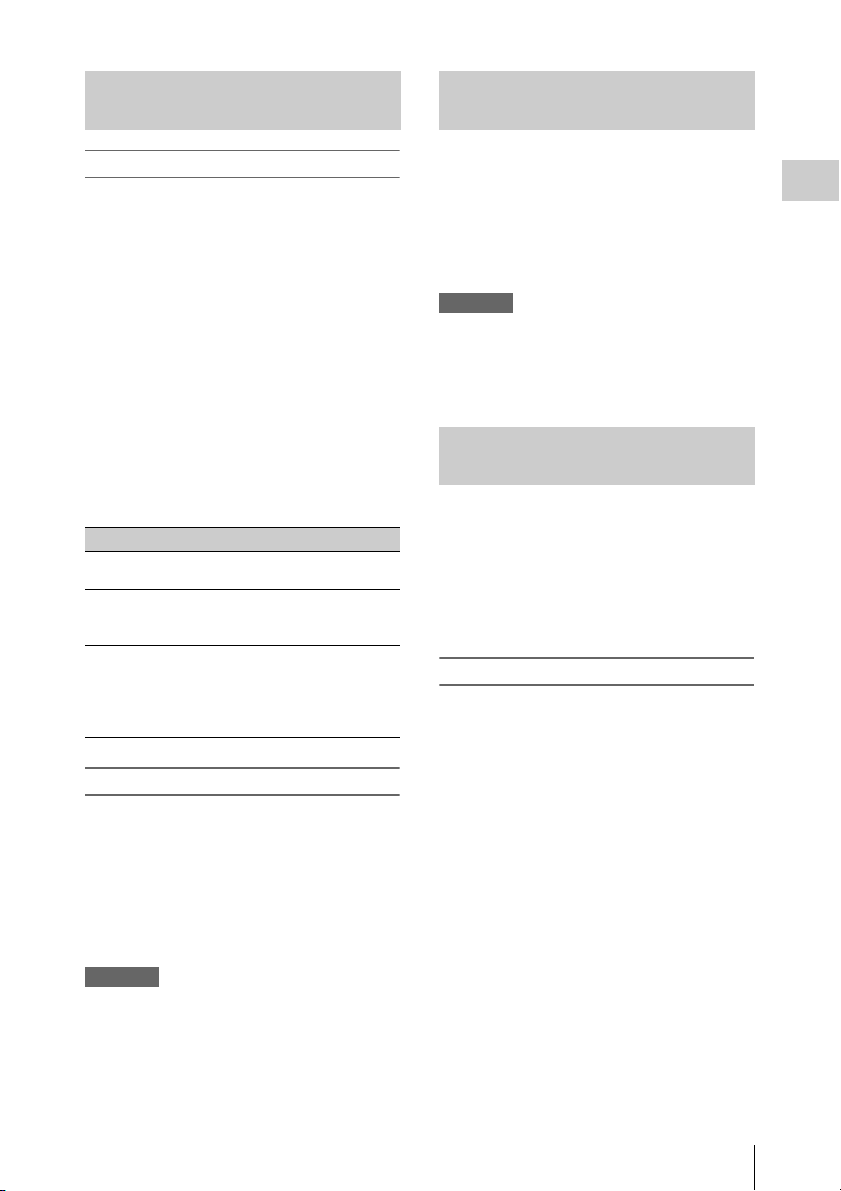
Insertion/Retrait d’une carte mémoire SxS
Sélection alternative des cartes mémoire SxS
Insertion d’une carte mémoire SxS
1 Ouvrez le couvercle du bloc de fentes de
carte (page 12).
2 Insérez la carte mémoire SxS dans la
fente avec l’étiquette SxS orientée vers
la droite.
Le voyant ACCESS (page 12) s’allume en
rouge, puis en vert une fois la carte mémoire
opérationnelle.
3 Fermez le couvercle.
Indications d’état par les voyants ACCESS
Les fentes de carte A et B sont associées aux
voyants ACCESS correspondants pour indiquer
leur état respectif.
Voyant États des fentes
S’allume en
rouge
S’allume en
vert
Off • Aucune carte mémoire SxS n’est
Accès à la carte mémoire SxS insérée
(données d’écriture/lecture)
Attente (possibilité d’effectuer une
opération d’enregistrement ou de lecture
à l’aide de la carte mémoire SxS insérée)
insérée.
• La carte insérée est incorrecte.
• Une carte mémoire SxS est insérée
mais une autre fente est active.
Retrait d’une carte mémoire SxS
1 Ouvrez le couvercle du bloc de fentes de
carte, appuyez sur le bouton EJECT
(page 12), puis tirez le bouton vers
l’extérieur.
2 Appuyez à nouveau sur le bouton
EJECT pour retirer la carte.
Remarque
L’intégrité des données ne sera pas garantie en cas de
mise hors tension du périphérique ou de retrait de la carte
mémoire pendant son utilisation. Toutes les données de
la carte risquent d’être détruites. Assurez-vous que les
voyants ACCESS sont allumés en vert ou éteints lorsque
vous mettez le périphérique hors tension ou retirez les
cartes mémoire.
Lorsque des cartes mémoire SxS sont insérées
dans les deux fentes A et B, appuyez sur le bouton
SLOT SELECT (page 12) pour sélectionner la
carte que vous souhaitez utiliser.
Si une carte arrive à saturation pendant
l’enregistrement, l’autre carte est alors
automatiquement sélectionnée.
Remarque
Le bouton SLOT SELECT est désactivé lorsqu’une
opération de lecture est en cours. Le changement de carte
ne s’effectuera pas, même si vous appuyez sur ce bouton.
Ce bouton est activé tant que l’écran des vignettes est
affiché (page 98).
Formatage d’une carte mémoire SxS
Lorsqu’une carte mémoire SxS n’est pas formatée
ou a été formatée avec un autre système, le
message « Unsupported File System » s’affiche
sur le moniteur LCD/écran de l’EVF.
Formatez la carte conformément aux instructions
indiquées dans « Pour exécuter le formatage » ci-
dessous.
Pour exécuter le formatage
À l’aide de « Format Media » (page 154) du
menu OTHERS, spécifiez « Media(A) »
(fente A) ou « Media(B) » (fente B), puis
sélectionnez « Execute ». Si un message de
confirmation s’affiche, sélectionnez de
nouveau « Execute ».
Le message indiquant le formatage en cours et
une barre d’état (%) s’affichent, et le voyant
ACCESS s’allume en rouge.
Une fois le formatage terminé, un message
s’affiche pendant trois secondes pour indiquer la
fin de l’opération.
Enregistrement/Lecture pendant le formatage
Pendant le formatage, vous pouvez effectuer une
opération d’enregistrement ou de lecture en
utilisant la carte mémoire SxS insérée dans l’autre
fente.
Préparatifs
Utilisation des cartes mémoire SxS
23
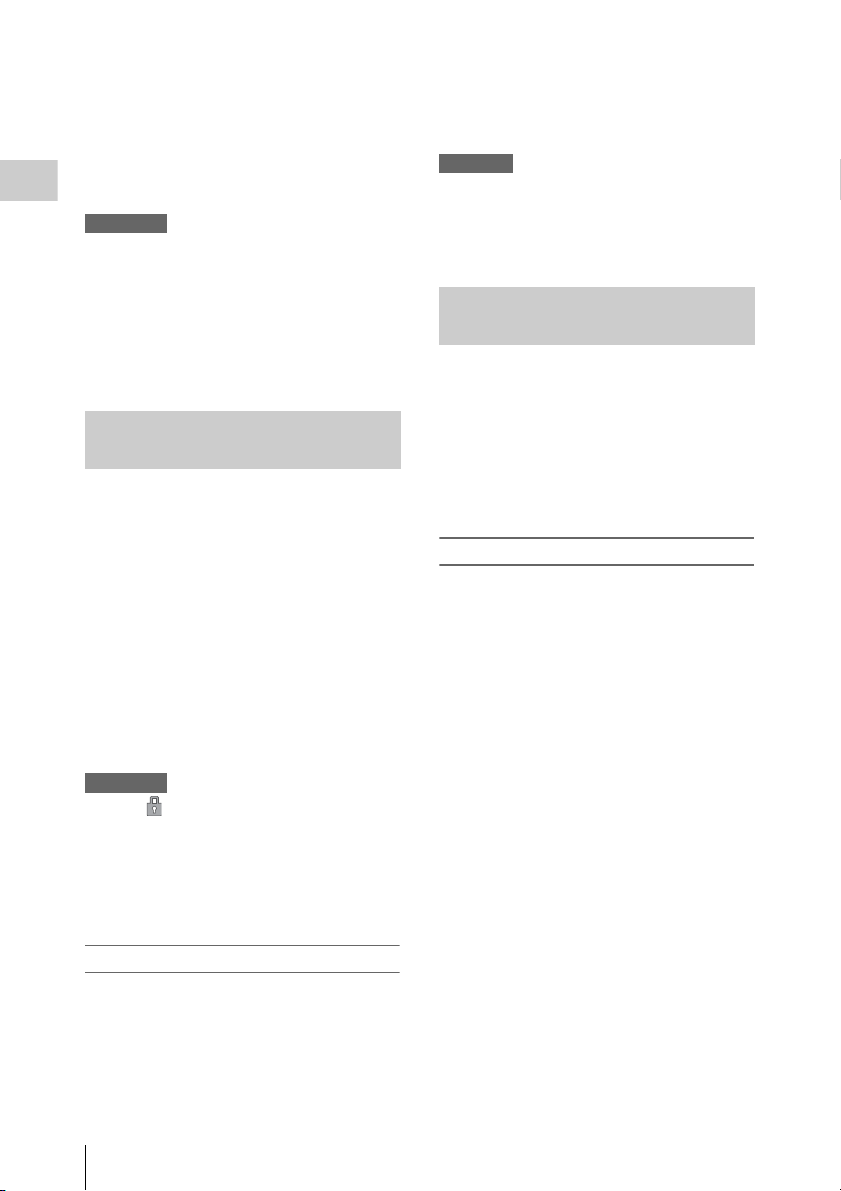
En cas d’échec du formatage
Une carte mémoire SxS protégée en écriture ou
qui ne peut pas être utilisée avec ce caméscope ne
sera pas formatée.
Si un message d’avertissement s’affiche, suivez
les instructions du message et remplacez la carte
par une carte mémoire SxS appropriée.
Préparatifs
Remarques
• Utilisez la fonction de formatage de ce caméscope
pour formater des cartes mémoire SxS en vue de leur
utilisation sur ce périphérique. Les formats des cartes
formatées sur d’autres périphériques ne sont pas
reconnus comme formats valides, ce qui oblige à
recommencer le formatage sur ce caméscope.
• Toutes les données, y compris les images et fichiers de
configuration enregistrés, sont effacées lors du
formatage d’une carte mémoire.
Contrôle du temps d’enregistrement restant
Pendant un enregistrement (ou en veille pour
enregistrer), vous pouvez contrôler sur le
moniteur LCD/écran de l’EVF le temps
d’enregistrement restant pour les cartes mémoire
SxS insérées dans les fentes correspondantes du
périphérique (page 14).
Le temps d’enregistrement disponible dans le
format vidéo actuel (débit binaire
d’enregistrement) est calculé en fonction de
l’espace restant sur chaque carte et s’affiche en
minutes.
Le temps restant peut également être contrôlé
sous un format métrique sur l’écran d’état de la
batterie/du support (page 111).
Remarques
• L’icône s’affiche si la carte mémoire est protégée
en écriture.
• Le temps restant affiché n’est donné qu’à titre
indicatif.
Le temps restant réellement peut être inférieur à celui
affiché, car la carte mémoire ne contient pas seulement
des vidéos, mais également d’autres données,
notamment une zone de gestion.
Remplacement d’une carte mémoire SxS
• Si le temps disponible au total sur les deux
cartes est inférieur à 5 minutes, vous en serez
informé par le message « Media Near Full », le
clignotement des témoins lumineux et
l’émission d’un bip sonore. Remplacez les
cartes par des cartes disposant d’un espace de
mémoire suffisant.
• Si vous poursuivez l’enregistrement jusqu’à
écoulement complet du temps total restant, le
message indique alors « Media Full », et
l’enregistrement s’interrompt.
Remarque
Environ 600 plans au maximum peuvent être enregistrés
sur une carte mémoire SxS.
Si le nombre limite de plans enregistrés est atteint, le
temps restant indiqué est « 0 », et le message « Media
Full » s’affiche.
Restauration d’une carte mémoire SxS
Si pour une quelconque raison, une erreur
survient au niveau des données d’une carte
mémoire, la carte doit être restaurée.
Si une carte mémoire SxS nécessitant une
restauration est insérée dans le périphérique, un
message s’affiche sur le moniteur LCD/écran de
l’EVF pour vous inviter à exécuter une opération
de restauration.
Pour restaurer une carte
Sélectionnez « Execute » en appuyant sur
les boutons Haut/Bas/Gauche/Droite ou en
tournant la commande rotative, puis
appuyez sur le bouton SEL/SET ou sur la
commande rotative.
Pendant l’opération, un message indiquant que la
carte est en cours de restauration et une barre
d’état (%) s’affichent, et le voyant ACCESS
s’allume en rouge.
Une fois la restauration de la carte terminée, un
message s’affiche pendant trois secondes pour
indiquer la fin de l’opération.
En cas d’échec de la restauration
• Une carte mémoire SxS protégée en écriture ou
une carte sur laquelle une erreur s’est produite
ne peut pas être restaurée. Dans ce cas, un
message d’avertissement s’affiche. Désactivez
la protection en écriture ou remplacez la carte,
selon les instructions fournies dans le message.
• Une carte mémoire SxS sur laquelle est
survenue une erreur pourra être réutilisée après
avoir été à nouveau formatée.
• Dans certains cas, seules des parties de plans
peuvent être restaurées. Il est alors possible de
lire à nouveau les plans restaurés.
Utilisation des cartes mémoire SxS
24
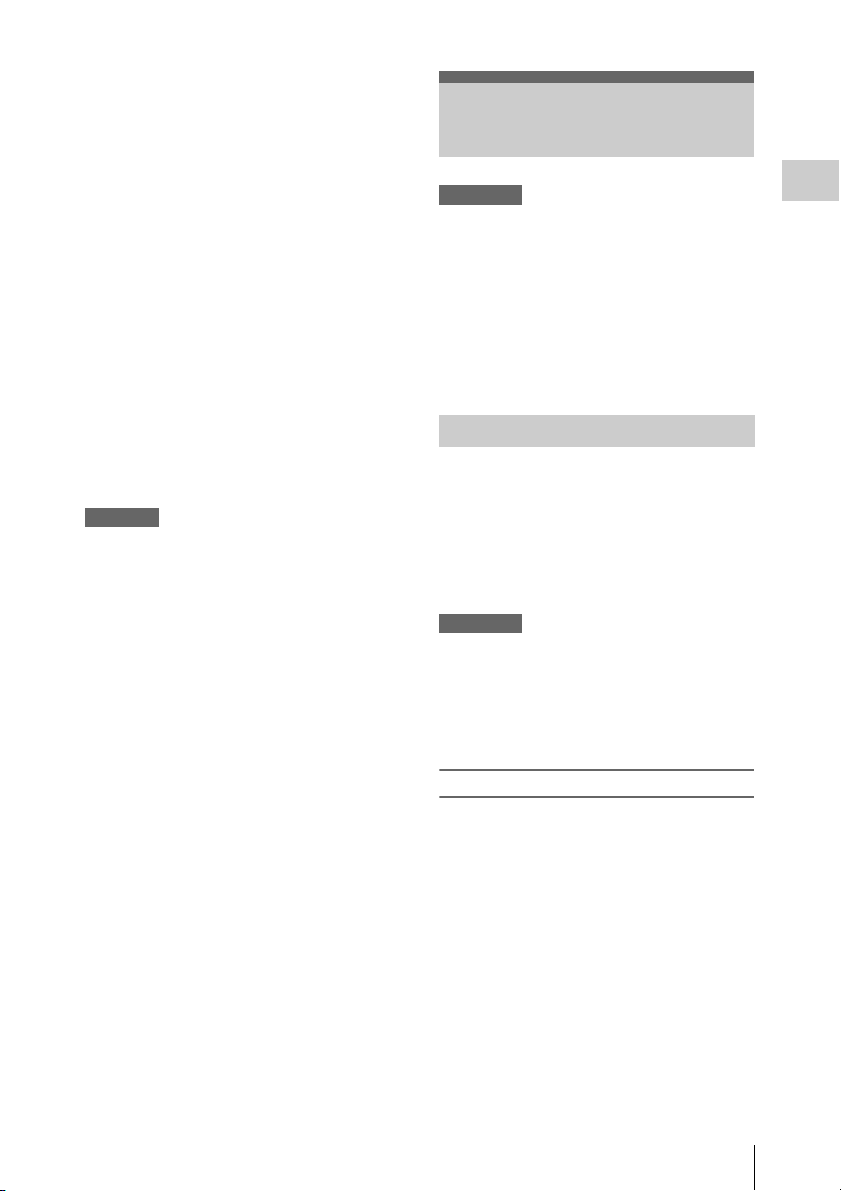
• L’opération suivante peut restaurer une carte
mémoire SxS pour laquelle le message « Could
not Restore Some Clips » s’affiche de façon
répétée chaque fois que vous tentez d’effectuer
le processus de restauration :
Utilisation d’autres supports
1 Copiez les plans nécessaires sur une autre
carte mémoire SxS, à l’aide de la fonction de
copie (page 105) du caméscope ou du
logiciel d’application dédié (fourni)
(page 161).
2 Formatez la carte mémoire SxS
problématique, à l’aide de la fonction de
formatage de ce caméscope.
3 Copiez à nouveau les plans nécessaires sur la
carte mémoire SxS.
Enregistrement/Lecture pendant la restauration
Pendant la restauration, vous pouvez effectuer
une opération d’enregistrement ou de lecture en
utilisant la carte mémoire SxS insérée dans l’autre
fente.
Remarque
Veillez à utiliser ce périphérique pour restaurer un
support enregistré sur celui-ci. Un support enregistré sur
un autre périphérique ou sur un périphérique d’une autre
version (même s’il s’agit du même modèle) risque de ne
pas pouvoir être restauré à l’aide du présent
périphérique.
Remarques
• Les supports autres qu’une carte mémoire SxS ne
peuvent pas atteindre le niveau de fiabilité et de
robustesse équivalent à celui d’une carte mémoire SxS
pour un usage professionnel.
• Le fonctionnement de toutes les cartes mémoire avec
ce caméscope n’a pas été vérifié. Pour obtenir la liste
des cartes mémoire compatibles, contactez votre
distributeur.
• Quand vous utilisez un support avec ce caméscope,
formatez-le à l’aide de la fonction de formatage de
l’appareil.
Cartes mémoire XQD
En utilisant un adaptateur de support QDA-EX1
en option, vous pouvez insérer une carte mémoire
XQD dans la fente de carte mémoire SxS et vous
en servir à la place d’une carte mémoire SxS.
Pour plus de détails sur l’utilisation d’un adaptateur
de support QDA-EX1, reportez-vous au mode
d’emploi fourni avec celui-ci.
Remarques
• La lecture à grande vitesse (page 10) peut ne pas être
correctement obtenue avec une carte mémoire XQD.
• Il est possible que l’enregistrement au format XAVC-I
ou l’enregistrement en ralenti et accéléré (page 47) ne
se déroule pas correctement selon la carte mémoire
XQD utilisée. Il est recommandé d’utiliser une carte
mémoire SxS PRO ou SxS PRO+.
Préparatifs
Formatage
Si vous utilisez une carte mémoire XQD avec ce
caméscope, son formatage s’impose.
Une carte mémoire XQD à utiliser avec ce
caméscope doit être formatée à l’aide de la
fonction de formatage de ce caméscope.
Il est également nécessaire de formater une carte
mémoire XQD avant son utilisation si un message
d’avertissement s’affiche lo rsque vous installez la
carte mémoire XQD.
Lorsqu’une carte mémoire XQD a été formatée
avec un autre système non pris en charge par ce
caméscope, le message « Unsupported File
System » s’affiche sur le moniteur LCD/écran de
l’EVF.
Utilisation d’autres supports
25
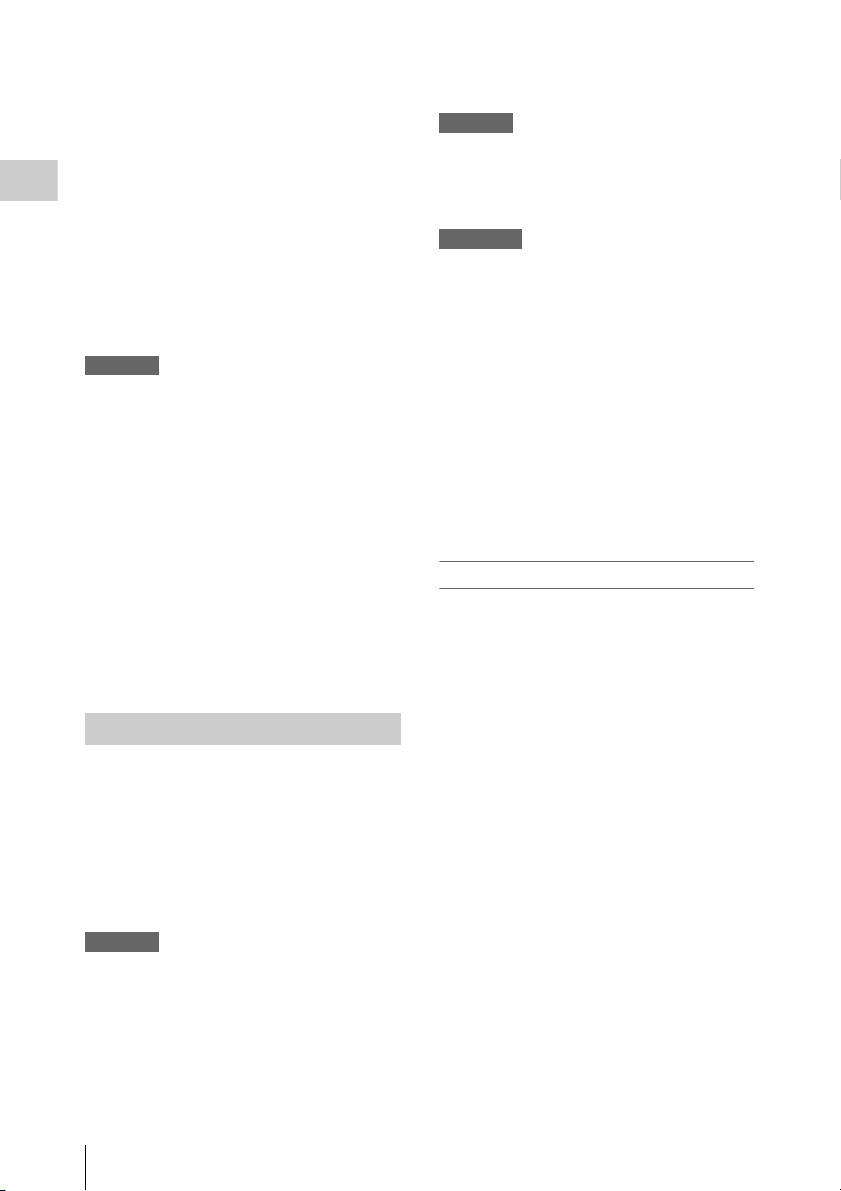
Formatez les cartes mémoire XQD
conformément aux instructions ci-dessous.
Pour exécuter le formatage
À l’aide de « Format Media » (page 154) du
menu OTHERS, spécifiez « Media(A) »
(fente A) ou « Media(B) » (fente B), puis
Préparatifs
sélectionnez « Execute ».
Un message indiquant le formatage en cours et
une barre d’état (%) s’affichent, et le voyant
ACCESS s’allume en rouge.
Une fois le formatage terminé, un message
s’affiche pendant trois secondes pour indiquer la
fin de l’opération.
Remarque
Lors du formatage, toutes les données d’une carte
mémoire XQD – y compris les images protégées – sont
effacées et ne peuvent plus être restaurées.
Connexion entre le caméscope et un PC
Pour utiliser une carte mémoire XQD sur laquelle
des données ont été enregistrées avec un produit
de la série XDCAM/XDCAM EX, introduisez-la
dans la fente du caméscope et effectuez la
connexion entre le PC et ce caméscope à l’aide
d’un câble USB.
Pour utiliser un support formaté avec ce
caméscope dans les fentes d’autres
périphériques
Effectuez une sauvegarde du support, puis
formatez-le à l’aide de l’autre périphérique.
Cartes SD
L’utilisation de l’adaptateur de support MEADSD02 en option vous permet d’insérer une carte
SD dans la fente de carte mémoire SxS et de vous
en servir pour l’enregistrement et la lecture
comme s’il s’agissait d’une carte mémoire SxS.
Pour plus de détails sur l’utilisation de l’adaptateur
de support MEAD-SD02, reportez-vous au mode
d’emploi fourni avec l’adaptateur correspondant.
Remarque
Il est possible que la lecture grande vitesse (page 10) ne
fonctionne pas tout à fait correctement avec une carte
SD.
Carte SDHC (FAT uniquement)
Carte SDHC classe 10
Remarque
Les cartes SDHC ne peuvent pas être utilisées en mode
UDF et exFAT.
Carte SDXC (exFAT uniquement)
Carte SDXC classe 10
Remarques
• Les cartes SDXC ne peuvent être utilisées qu’en mode
exFAT.
• Quand vous employez une carte SDXC, n’utilisez
simultanément aucun autre type de carte mémoire.
Quand il n’y a plus d’espace libre sur le support, il
n’est pas possible de passer à un autre support si vous
utilisez simultanément d’autres types de supports.
• Il est possible que l’enregistrement au format XAVC-I
ou l’enregistrement en ralenti et accéléré (page 47) ne
se déroule pas correctement selon la carte mémoire
SDXC utilisée. Il est recommandé d’utiliser une carte
mémoire SxS PRO ou SxS PRO+.
• Il est possible qu’une carte SDXC enregistrée à l’aide
d’un caméscope des gammes PMW et PXW ne puisse
pas être utilisée pour l’enregistrement et la lecture sur
cet appareil. Cela dépend du type de caméscope. Pour
plus de détails, contactez votre revendeur Sony ou un
représentant du service à la clientèle Sony.
Formatage
Si vous utilisez une carte SD avec ce caméscope,
son formatage s’impose.
La carte SD à utiliser avec ce caméscope doit être
formatée à l’aide de la fonction de formatage de
ce périphérique.
Il est également nécessaire de formater une carte
SD avant son utilisation si un message
d’avertissement s’affiche lorsque vous l’installez.
Lorsqu’une carte SD a été formatée dans un autre
système non pris en charge par ce caméscope, le
message « Unsupported File System » s’affiche
sur le moniteur LCD/l’écran EVF.
Formatez la carte SD conformément aux
instructions ci-dessous.
Pour exécuter le formatage
À l’aide de « Format Media » (page 154) du
menu OTHERS, spécifiez « Media(A) »
(fente A) ou « Media(B) » (fente B), puis
sélectionnez « Execute ».
Un message indiquant le formatage en cours et
une barre d’état (%) s’affichent, et le voyant
ACCESS s’allume en rouge.
Une fois le formatage terminé, un message
s’affiche pendant trois secondes pour indiquer la
fin de l’opération.
Utilisation d’autres supports
26
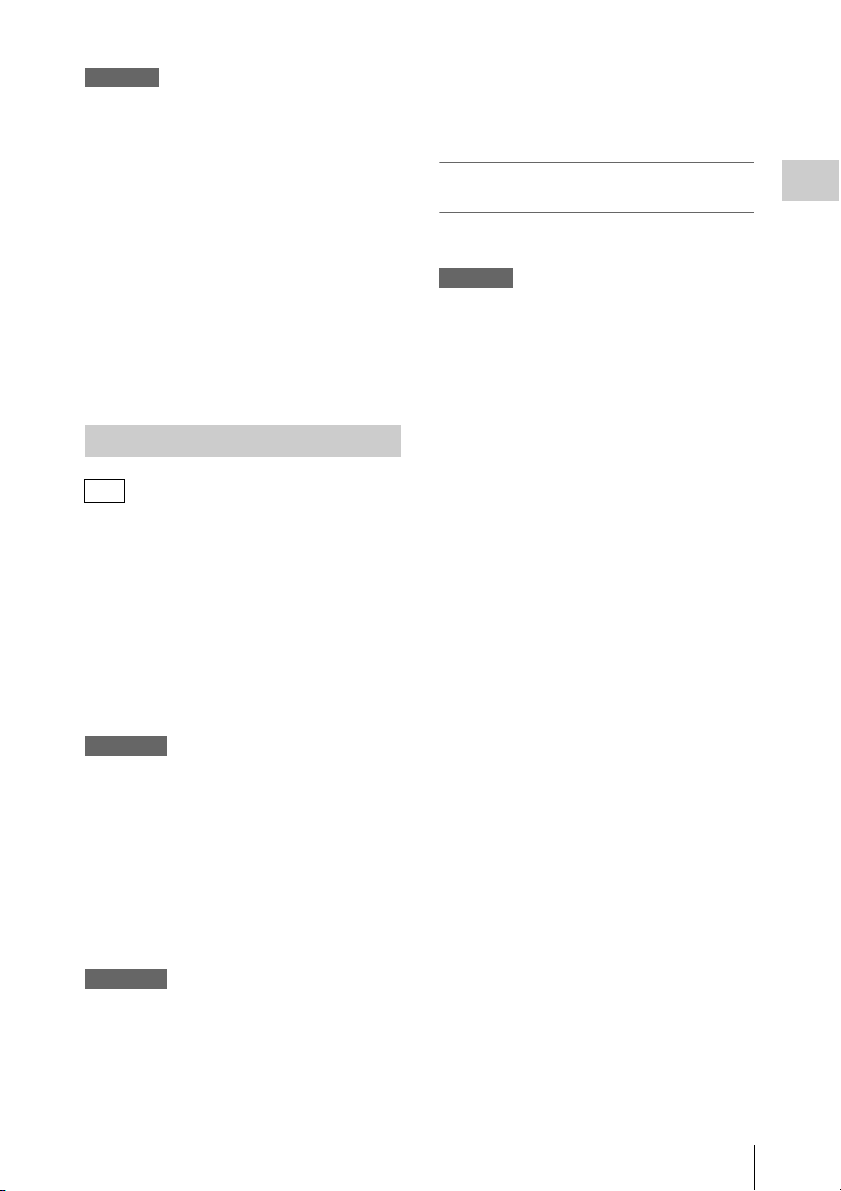
Remarque
Lors du formatage, toutes les données d’une carte SD, y
compris les images protégées, sont effacées et ne
peuvent pas être restaurées.
Connexion entre le caméscope et un PC
Pour utiliser une carte SD comportant des
données enregistrées avec un produit de la série
XDCAM/XDCAM EX, introduisez ce
périphérique dans la fente du caméscope et
effectuez la connexion entre le PC et ce
caméscope à l’aide d’un câble USB.
Pour utiliser un support formaté avec ce
caméscope dans les fentes d’autres
périphériques
Effectuez une sauvegarde du support, puis
formatez-le à l’aide de l’autre périphérique.
Lecteurs flash USB
UDF
En mode UDF ou exFAT, vous pouvez raccorder
un lecteur flash USB au connecteur de
périphérique externe (page 12) pour consigner,
enregistrer et charger les données suivantes.
• « Chargement d’un fichier de métadonnées de
planification » (page 62)
• « Mémorisation/Récupération des données de
réglage » (page 59)
Il est recommandé d’utiliser des lecteurs flash USB
Sony.
Remarques
• Utilisez des lecteurs flash USB d’une capacité
comprise entre 4 Go et 32 Go.
• Il se peut que les lecteurs flash USB autres que ceux
répertoriés ci-dessus ne soient pas reconnus lors de
leur raccordement au connecteur de périphérique
externe.
Quand vous utilisez le connecteur de
périphérique externe
Réglez « NW&Proxy/USB » (page 141) du menu
NETWORK SET sur « USB A ».
Remarques
• Pendant ce réglage, « XAVC-L50 1920×1080/59.94P,
50P » et « XAVC-L35 1920×1080/59.94P, 50P » ne
peuvent pas être sélectionnés pour « Format » sous
«System» (page 152) du menu OTHERS.
• Pendant ce réglage, 60fps et 50fps ne peuvent pas être
sélectionnés pour « Frame Rate » sous « S&Q
Motion » quand « Format » sous « System » du menu
OTHERS est réglé sur « 1920×1080/29.97P, 23.98P,
25P ».
Formatage (initialisation) des disques
flash USB
Il faut formater les disques flash USB au moyen
du système de fichiers FAT32.
Remarque
Avant d’utiliser un disque, formatez-le sur c e caméscope
ou un ordinateur. Si un disque formaté sur un ordinateur
ne peut pas être utilisé, formatez-le sur le caméscope.
1 Raccordez un lecteur flash USB au
connecteur de périphérique externe.
Si le lecteur n’est pas formaté ou a été
formaté avec d’autres spécifications, un
message de confirmation de l’exécution du
formatage s’affiche sur l’écran de l’EVF.
2
Avec les boutons Haut/Bas/Gauche/Droite
ou la commande rotative, sélectionnez
« Execute », puis appuyez sur le bouton
SEL/SET ou sur la commande rotative.
Le message indiquant la progression et la
barre d’état (%) s’affichent ; le formatage
commence.
Une fois le formatage terminé, le message
« Format USB Memory Done » s’affiche.
Le dossier \MSSONY\PRO\XDCAM\
MEMDISC et le dossier \General\Sony\
Planning sont automatiquement créés sur le
disque.
Si l’opération de formatage échoue
Une opération de formatage peut échouer si le
disque flash USB est protégé en écriture ou si le
type de disque ne correspond pas au type indiqué
pour une utilisation avec ce caméscope.
Dans ce cas, un message d’erreur apparaît. Suivez
les instructions du message d’erreur et remplacez
le lecteur par un lecteur compatible avec ce
caméscope.
Préparatifs
Utilisation d’autres supports
27
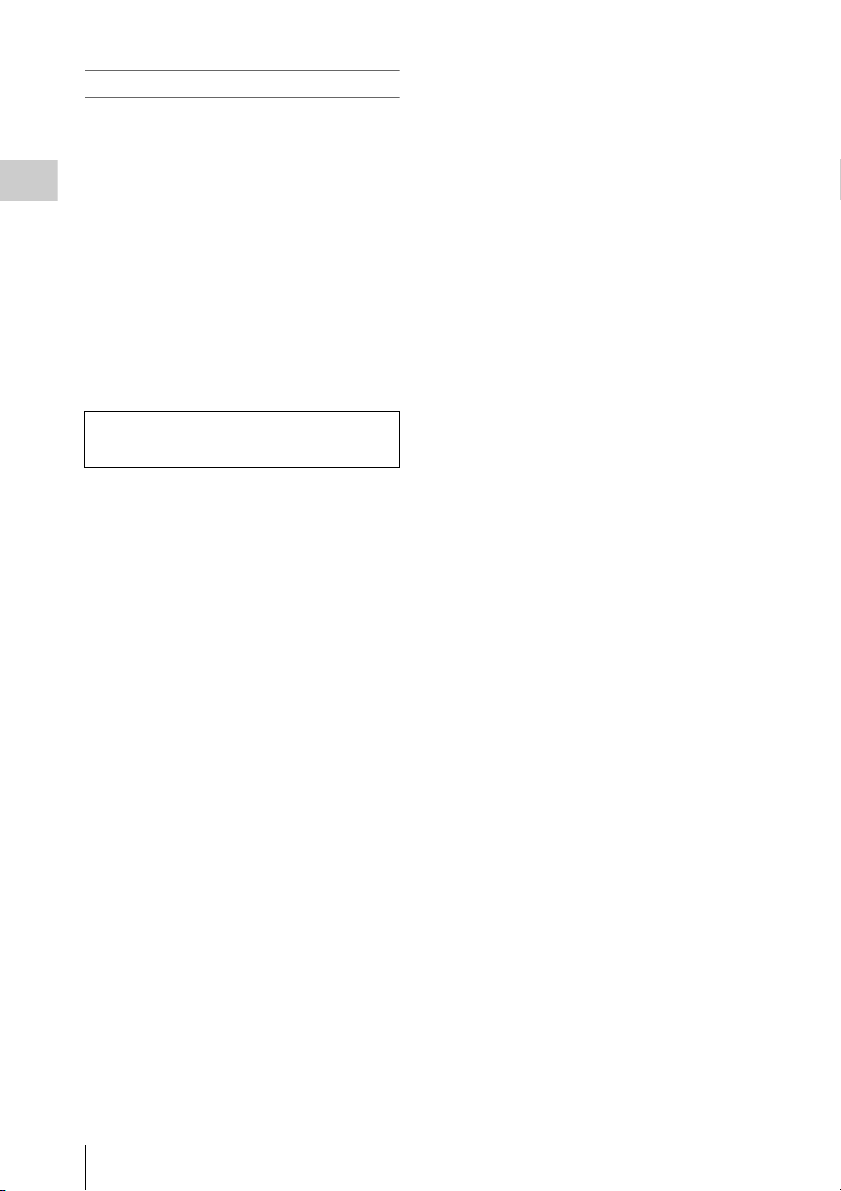
Restauration des disques flash USB
Lorsque vous chargez un lecteur flash USB qui ne
peut pas être installé normalement en raison de la
destruction de son système de fichiers, un
message s’affiche sur l’écran du moniteur LCD/
EVF pour vous inviter à spécifier si vous
Préparatifs
souhaitez le restaurer.
Appuyez sur les boutons Haut/Bas/Gauche/
Droite ou la commande rotative, sélectionnez
« Execute », puis ap puyez sur le bouton SEL/SET
ou sur la commande rotative. Le message
indiquant la progression et la barre d’état (%)
s’affichent ; la restauration commence.
Une fois la restauration terminée, le message
« Restore USB Memory Done » s’affiche.
• « XQD » est une marque commerciale de
Sony Corporation.
Utilisation d’autres supports
28
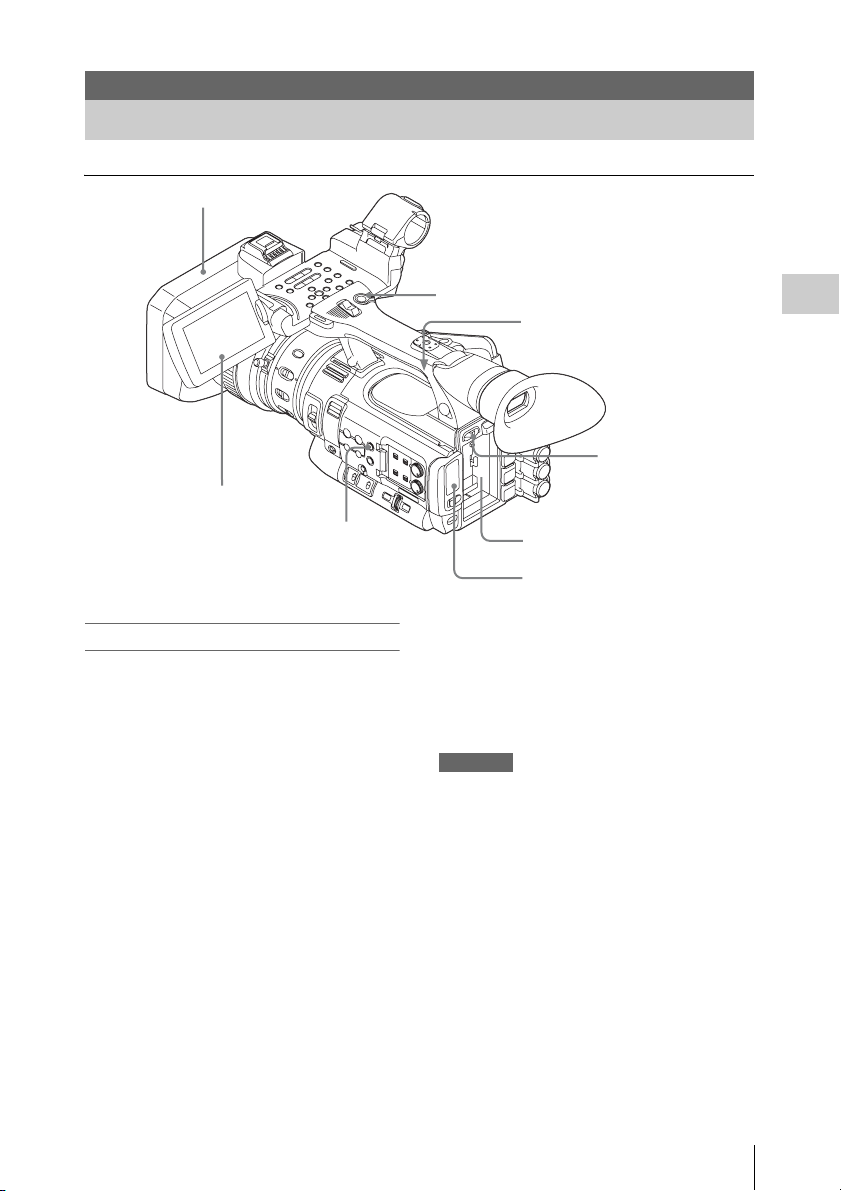
Enregistrement
Procédure d’utilisation de base
Ouvrir le capuchon d’objectif
4
7, 8 REC START/STOP
3
Réglage de
l’angle du
moniteur LCD
6
FULL AUTO
9 REC REVIEW (sur la poignée)
5
Interrupteur
d’alimentation :
ON (la position ")
1 Insertion du pack de batteries
2 Fentes de carte mémoire SxS
Enregistrement
Préparatifs
1 Montez un pack de batteries
entièrement chargé.
2 Chargez une/des carte(s) mémoire SxS.
Si vous chargez deux carte s, l’enregistrement
se poursuit par commutation automatique à la
deuxième carte lorsque la première est
saturée.
3 Réglez l’angle du moniteur LCD pour
obtenir la meilleure vue possible.
Quand vous souhaitez utiliser l’EVF, repliez
le moniteur LCD sur sa position d’attente et
réglez l’angle de l’EVF.
4 Ouvrez le capuchon d’objectif.
Relevez le levier d’ouverture/de fermeture
du capuchon d’objectif pour ouvrir le
capuchon d’objectif intégré dans le capot
protecteur de l’objectif.
5 Amenez l’interrupteur d’alimentation
en position ON.
L’écran d’enregistrement s’affiche.
Lorsque vous utilisez la télécommande, activez le
mode Commande à distance (page 21).
Remarque
Lorsque vous tenez le caméscope par sa poignée,
soutenez-le par dessous avec la main gauche.
Procédure d’utilisation de base
29
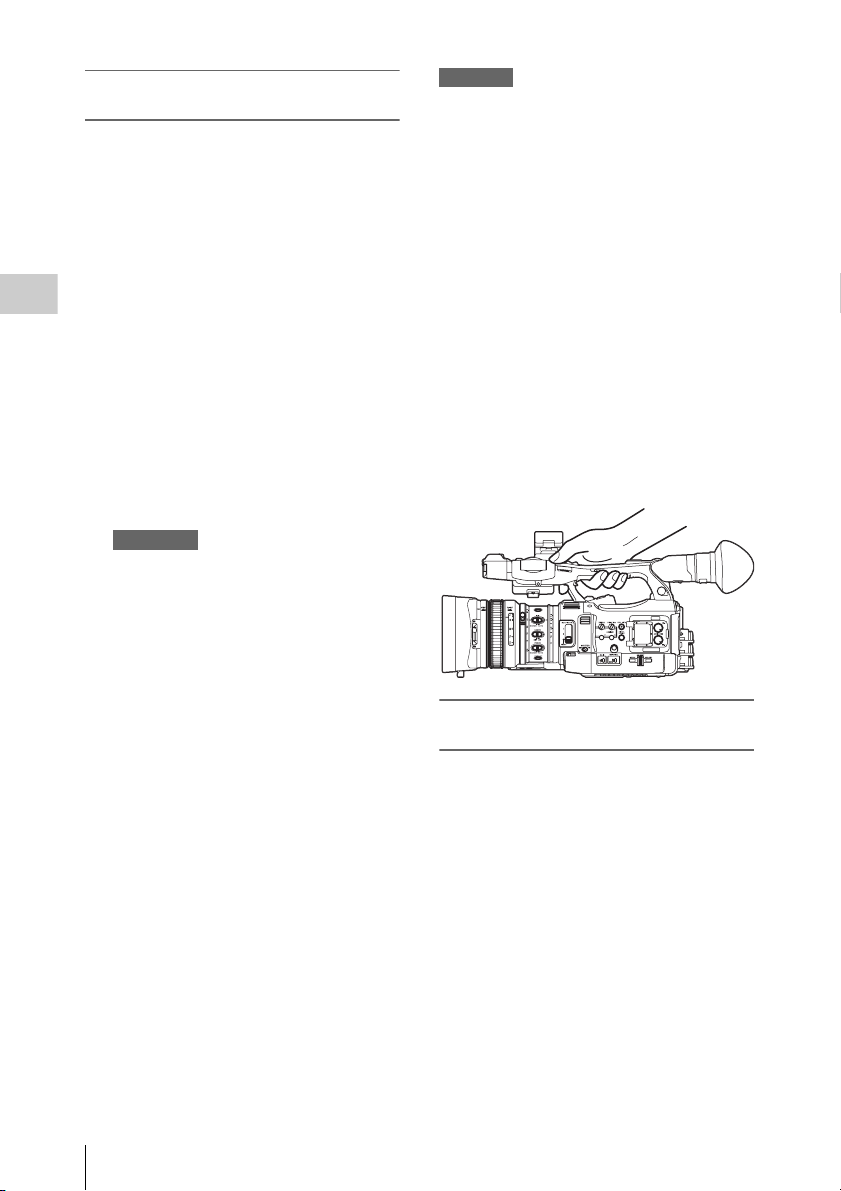
Enregistrement (Mode Tout
automatique)
6 Appuyez sur le bouton FULL AUTO de
sorte que le témoin du bouton s’allume.
Mode Tout automatique est activé, TLCS
(système de contrôle de niveau total)
(page 127) est activé, Auto Iris (diaphragme
automatique), AGC (commande automatique
de gain), Auto Shutter (obturateur
automatique) et ATW (balance des blancs à
Enregistrement
suivi automatique) sont réglés sur ON et, par
conséquent, la luminosité et la balance des
blancs sont toujours ajustées
automatiquement.
Lorsque vous souhaitez les régler
manuellement, désactivez le mode Tout
automatique et reportez-vous à :
« Diaphragme » à la page 36
« Gain » à la page 35
« Obturateur électronique » à la page 35
« Balance des blancs » à la page 32
Remarque
AF (mise au point automatique) ne s’active pas en
réglant le caméscope en mode Tout automatique.
Pour plus d’informations sur le réglage de la
mise au point automatique, reportez-vous à la
section « Mise au point » (page 37).
Remarque
Si vous appuyez sur le bouton REC START/STOP pour
lancer l’enregistrement suivant alors que l’écriture des
données précédentes n’est pas terminée, le message
« Cannot Proceed » peut s’afficher et l’enregistrement
peut ne pas démarrer.
Pour éviter toute erreur de commutation
Le bouton REC START/STOP sur l’anse
incorpore le sélecteur REC HOLD. Si vous ne
souhaitez pas utiliser le bouton REC START/
STOP sur l’anse, il est recommandé de mettre le
sélecteur en position HOLD pour verrouiller le
bouton et éviter tout démarrage/arrêt involontaire
de l’enregistrement si vous appuyez
accidentellement sur ce bouton.
Pour déverrouiller le bouton, ramenez le sélecteur
sur sa position d’origine.
Maintien de l’anse
Si vous prenez des vues en tenant l’anse, saisissez
l’extrémité avant de l’anse pour maintenir le
caméscope immobile.
7 Appuyez sur le bouton REC START/
STOP.
Vous pouvez également démarrer
l’enregistrement à l’aide du bouton REC
START de la poignée.
(Si vous utilisez la Télécommande infrarouge,
appuyez sur le bouton START/STOP.)
Le témoin lumineux TALLY s’allume et
l’enregistrement commence.
8 Pour arrêter l’enregistrement, appuyez
à nouveau sur le bouton REC START/
STOP.
Vous pouvez également arrêter
l’enregistrement à l’aide du bouton REC
START de la poignée.
(Si vous utilisez la télécommande infrarouge,
appuyez sur le bouton START/STOP.)
L’enregistrement s’arrête et le caméscope
passe en mode STBY (veille
d’enregistrement).
Procédure d’utilisation de base
30
Vérification du dernier plan enregistré
(Rec Review)
9 Appuyez sur le bouton REC REVIEW.
La fonction Rec Review (page 43) s’active et
le dernier plan enregistré est lu sur le
moniteur LCD/écran de l’EVF pendant la
durée spécifiée.
Pour supprimer des plans
Vous pouvez supprimer le dernier plan enregistré
en utilisant la fonction Last Clip DEL (page 59).
Utilisez la fonction All Clips DEL (page 59) pour
supprimer tous les plans enregistrés d’une carte
mémoire SxS. Pour sélectionner un plan à
supprimer, utilisez le caméscope à partir de
l’écran des vignettes (page 98).
